Как очистить кэш Инстаграм-приложения IOS/Android + 6 приложений
Что такое кеш в телефоне?
Устанавливая новое приложение на телефон, операционная система выделяет место на карте памяти для папки данной программы, в которой хранятся файлы, настройки, информация, ресурсы приложения, а также история поиска, посещаемые вами странички и т. д. Хранение этих файлов позволяет уменьшить время загрузки приложения, увеличить скорость работы. Накапливающиеся ресурсы приложения занимают место в памяти телефона. Этот объем памяти принято называть кешем программы.
В этой статье вы подробнее узнаете о том, как чистить кэш в «Инстаграме» на устройствах Android и iOS, для чего необходимо это делать, а также получите рекомендации о том, какие приложения подойдут вам для очистки файловой системы вашего смартфона.
Зачем нужно чистить кеш в телефоне?Как уже было написано ранее, кеширование позволяет программе запускаться и работать гораздо быстрее.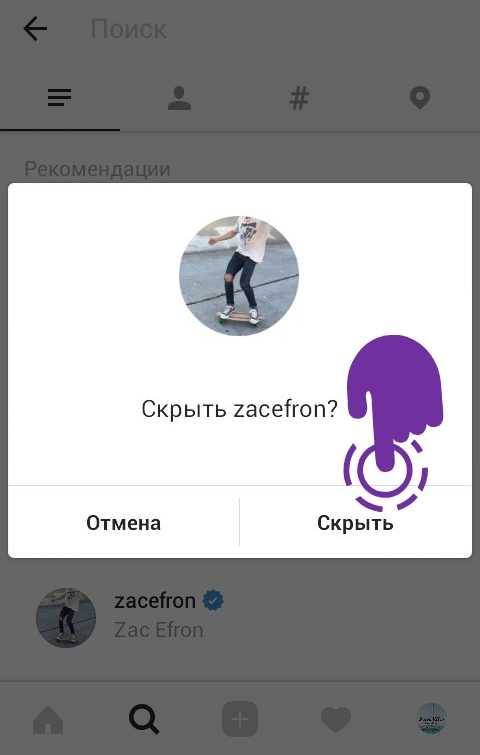
Если вы уже долгое время пользуетесь определенным приложением на своем телефоне, то наверняка папка с файлами этой программы становится переполненной. Это может сказаться на работе не только приложения, но и всего смартфона, поэтому время от времени нужно проводить очистку кеша в телефоне.
Можно удалить кешированные данные любого приложения на своем смартфоне. Далее вы узнаете, как выполнить очистку кеша установленных программ на примере «Инстаграма» на операционных системах iOS и Android.
Очистка кеша «Инстаграма» на AndroidЕсли вы заметили, что приложение «Инстаграм» на вашем Android-устройстве работает медленнее, странички не загружаются, приложение зависает, то попробуйте выполнить очистку кеша «Инстаграма». Имеется ряд действий, которые необходимо проделать:
- Найдите и откройте «Настройки» на своем устройстве;
- Зайдите в раздел «Все приложения»;
- В отображаемом списке найдите «Инстаграм».
 В разделе будет предоставлена вся информация о приложении: размер, объем сохраняемых данных, тип хранения;
В разделе будет предоставлена вся информация о приложении: размер, объем сохраняемых данных, тип хранения; - Нажмите на кнопку «Очистить кеш». На данном этапе будьте предельно внимательны. В случае выбора функции «Стереть данные» удалится не только кеш, но и вся сохраненная вами информация, фотографии, настройки;
При очистке кеша «Инстаграма» на iOS будет необходимо удалить и заново установить Инсту.
- Найдите и откройте «Настройки» на своем устройстве.
- Зайдите в раздел «Основные».
- В разделе «Основные» найдите подраздел «Хранилище iPhone» и откройте его. Внутри вы можете увидеть, сколько памяти на вашем устройстве занимают все установленные программы, фото, iCloud Drive и кеш.
- Спускаетесь ниже и находите список всех приложений. Открываете «Инстаграм». На данном этапе вы можете обратить внимание на размер программы и объем документов и данных приложения.

- Выбираете функцию «Удалить программу».
- После чего вам необходимо будет заново скачать приложение Инстаграм в AppStore.
В IOS единственный способ очистить кэш Инстаграм-приложения — это удалить и заново установить программу из AppStore.
После того как вы проделали все вышеупомянутые шаги на iOS и Android, можете смело продолжать свою работу с приложением. Скорее всего, вы заметите, что программа стала работать гораздо быстрее, странички начали открываться и загружаться значительно лучше.
Нужно ли очищать кеш на десктопной версии «Инстаграма»?Официальной версии Инстаграм для ПК не существует.
Возможно использовать «Инстаграма» в браузере, правда будут некоторые ограничения по функционалу. В таком случае очистить кеш приложения не получится, так как вы используете не скачанную программу, а открываете ее при помощи браузера. При использовании такого метода необходимо очищать кеш непосредственно самого браузера.
Если удаление кеша «Инстаграма» не помогло вам освободить память смартфона, то можно воспользоваться приложениями для чистки файловой системы. Некоторые программы сгружают с устройства неиспользуемые файлы и кеш всех приложений, тем самым увеличивая память смартфона. Другие помогают очистить фотоальбома. Поверьте, там гигабайты мусора!
Приложения для чистки файловой системы Android:
- Clean Master. Пожалуй одно из самых популярных приложений для очистки от мусора и ненужных файлов. Оно моментально определяет объем системного кеша, бесполезных и устарелых файлов, рекламного мусора;
- GO speed. Данное приложение очищает кеш и дает возможность ускорять игры, выполняя резервное копирование и восстановление установленных программ;
- CCleaner. Очищает кеш и проводит оптимизацию по расписанию. Выдает советы по оптимизации устройства;
Приложения для чистки файлов и работы с медиа на iOS:
- Gemini Photos.

- Smart Cleaner. Приложение прекрасно справляется с распределением фото, видео и контактов на телефоне. Проводит самостоятельную оптимизацию;
- Phone Cleaner. Моментальная очистка кеша и наведение порядка в медиафайлах. Приложение предоставляет постоянную статистику очистки;
3 способа, как очистить историю поиска в Инстаграме 🔎
Соцсети сохраняют все, что вы публикуете в своем аккаунте. То же самое относится к истории поиска в Инстаграме.
В этой статье вы узнаете, как удалить историю поиска в Instagram и как предотвратить показ отдельных аккаунтов. После этого вы больше не сможете просматривать историю напрямую. Но с другой стороны, легко найдутся любимые подписки и хештеги еще раз.
Как очистить историю поиска в Инстаграм
Приложение сохраняет результаты поиска во вкладке «Обзор», чтобы упростить нахождение любимых аккаунтов и контента.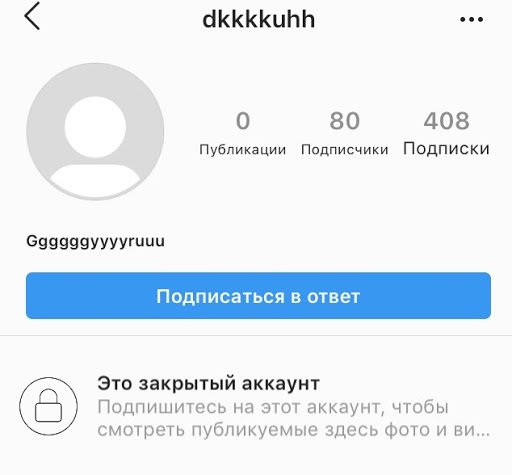 Если вы ранее использовали определенные хештеги для постов, эти хештеги будут сразу же всплывать снова, когда будете искать похожие.
Если вы ранее использовали определенные хештеги для постов, эти хештеги будут сразу же всплывать снова, когда будете искать похожие.
Очистка истории поиска в Инстаграме — важная часть права на неприкосновенность частной жизни. Сохранение истории поиска помогает улучшить работу с приложением, однако это может поставить под угрозу личную конфиденциальность и безопасность в Instagram.
Кроме того, из-за сохранения часто попадаются страницы нежелательных пользователей в рекомендуемых. Но, в любом случае, чаще всего эта функция облегчает возможность следить за активностью друга, знакомого или знаменитости.
Но, в любом случае, чаще всего эта функция облегчает возможность следить за активностью друга, знакомого или знаменитости.
К счастью, удаление займет менее 5 минут. Это происходит через приложение Instagram, которое доступно для iOS, Android и Windows.
- Откройте приложение.
- Войдите в профиль, введя логин и пароль или через Facebook.
- Перейдите на страницу профиля. Для этого кликните на значок человечка в нижнем углу экрана справа.
- Далее нажмите на кнопку с тремя горизонтальными линиями в правом верхнем углу.
- Затем перейдите в «Настройки» — это значок шестеренки внизу экрана.
- Откройте вкладку «Безопасность».
- В самом низу страницы кликните на «История поиска». Выбирайте «Очистить всё».
Если у вас Айфон, вы также можете легко удалить историю прямо из панели «Обзор». В строке увидите свою историю (список аккаунтов или хештегов, которые недавно просматривали).
В верхнем правом углу нажмите на кнопку «Все» и затем «Очистить всё», также находящуюся в правом верхнем углу. Это мгновенно сотрет результаты по учётным записям, местоположениям и хештегам во вкладке «Обзор».
Это мгновенно сотрет результаты по учётным записям, местоположениям и хештегам во вкладке «Обзор».
После этого действия лента изменится, поскольку теперь она основана на:
- текущих публикациях, которые вам понравились;
- что вам понравилось в прошлом;
- что понравилось подписчикам.
Перейдите на эту вкладку, и она уже не будет отображать последние результаты. Вот так легко и просто можно стереть историю поиска. Теперь перейдем к тому, как скрыть отдельные учетные записи в Instagram.
Как скрыть отдельные аккаунты в Инстаграме
Вы можете заметить, что часто встречаете одних и тех же пользователей в рекомендуемом. Если вам это не нравится, есть способ скрыть учетные записи из истории поиска в Инстаграме . Выполните следующие простые шаги:
- Откройте приложение и войдите в свой профиль.
- Нажмите на значок лупы внизу экрана. Затем перейдите на «Панель поиска», расположенную в верхней части экрана.
- Здесь четыре варианта: лучшее, аккаунты, теги и места.
 Выберите «Лучшее» или «Аккаунты».
Выберите «Лучшее» или «Аккаунты». - Кликните на крестик рядом с пользователем, которого хотите скрыть. После этого действия вы больше не увидите этих пользователей, если только не будете искать их вручную.
Что делать, если история поиска Инстаграм не исчезает
Если по-прежнему видите историю даже после ее очистки, сохраняйте спокойствие: есть и другие решения данной проблемы.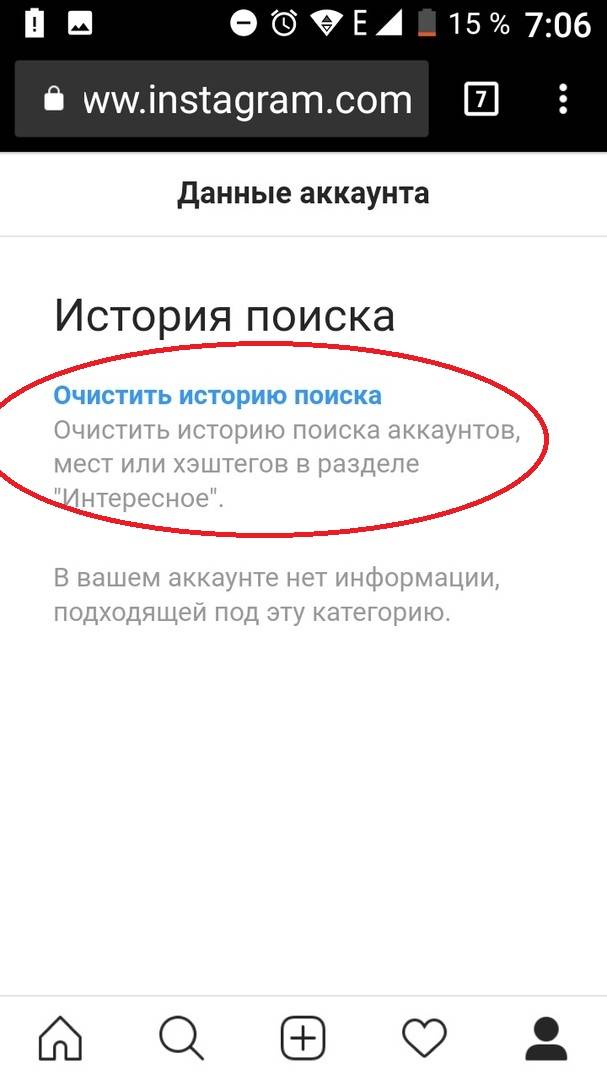
- Перезагрузите Инстаграм.
Как только вы стёрли свою историю поиска в Инстаграме, сделайте перезагрузку. Иногда все, что нужно для решения технической проблемы на вашем телефоне, это просто перезагрузить смартфон и обновить Инстаграм.
- Выйдите из своего аккаунта в Instagram.
Еще один способ решить эту проблему — разлогиниться.
- Перейдите на страницу своего профиля и коснитесь значка с тремя горизонтальными линиями в верхнем правом углу.
- Затем перейдите в «Настройки» и прокрутите вниз до конца экрана, где увидите «Выйти». Нажмите на кнопку.
- Затем перезагрузите телефон. После этого снова войдите в Instagram.
- Очистите кэш Инстаграма и историю.
Вы пользователь Android? Тогда используйте другое решение: попробуйте очистить кэш Инстаграм и историю.
- Откройте «Настройки» вашего устройства и перейдите к управлению приложениями. В зависимости от того, какое у вас устройство, имя может отличаться.

- Выберите приложение Instagram и найдите хранилище.
- На странице хранения приложения расположены две опции: «Очистить данные» или «Очистить хранилище» и «Очистить кэш». Выбирайте «Очистить кэш».
- Перезагрузитесь. Если проблема не устранена, перейдите к шагу 5.
- Повторите шаги 1 и 2. На этот раз нажмите «Очистить данные» или «Очистить хранилище».
Когда очищаете кэш, очищается только временное хранилище приложения, где находятся временные изображения или данные из Интернета.
Но когда очищаете данные приложения, вы в основном удаляете все данные, такие как имя пользователя, пароль и т.д. Когда это происходит, приложение возвращается я в состояние, в котором оно было когда-то при первой установке. Поэтому читайте в нашем блоге, что делать, если забыл пароль от профиля.
Как удалить поиск Инстаграм
Самое худшее — это если все решения не сработали. В таком случае стоит попробовать еще один вариант — удалить Instagram с вашего устройства.
Чтобы удалить инстаграм с Андроида, выполните следующие действия.
- Найдите «Настройки» в своем телефоне и перейдите в «Управление приложениями». Затем нажмите на Instagram.
- Кликните «Удалить», как показано на некоторых устройствах. Это мгновенно уберет приложение с вашего устройства.
Кроме этого можно:
- Удалить приложение из магазина Google Play.
- Зажать и удерживать приложение Instagram. Затем нажмите на кнопку «Х» в верхней части (для Айфона).
- Делайте то, что для вас легче всего. После удаления перезагрузите устройство. Затем переустановите приложение.
Но, если удаления недостаточно для достижения необходимого результата, по крайней мере, есть еще 4 решения, которые помогут справиться с проблемой.
Как очистить кэш в Инстаграме
Во время того, как пользователь лазит в социальных сетях, на его устройстве сохраняются временные файлы. Рассмотрим, как очистить кэш в инстаграме на различных, мобильных операционных системах.
Зачем чистить кэш инстаграм
Чистить кэш нужно регулярно, особенно временные файлы от социальной сети Инстаграм. Когда пользователь активно просматривает фотографии и видео в инсте, они сохраняются на его устройстве в виде файлов с особым расширением. Когда их становится много, приложение начинает тормозить, как и все устройство в целом, так как забивается значительная часть памяти смартфона или планшета.
Желательно проводить очистку 1 раз в несколько месяцев, а если вы ежедневно по несколько часов проводите в Instagram, следует делать это еще чаще, чтобы не снизилось быстродействие устройства и приложений.
Android
Первый метод очистки осуществляется через настройки смартфона. Сразу обратим внимание, что в разных версиях ОС Андроид интерфейс может отличаться, то же самое касается и оболочек: чистый Android, MIUI и т.д.
Приложение
- Откройте настройки.
- Выберите «Все приложения».
- Найдите в списке Instagram и откройте сведения о нем.

- Там тапните по кнопке «Очистить».
- Выберите «Очистить кэш».
После этого все временные файлы инсты очистятся, сбросится и авторизация, придется входить в аккаунт заново.
Браузер
Если вы используете браузерную версию инстаграма, необходимо очистить кэш веб-обозревателя, через который вы посещаете социальную сеть:
- Перейдите в раздел «Все приложения».
- Найдите свой браузер и откройте его сведения.
- Нажмите «Очистить» и выберите «Очистить кэш».
CCleaner
Последний вариант — универсальный, нужно скачать приложение для очистки памяти устройства. Для таких целей отлично подойдет Clean Master или CCleaner, рассмотрим на примере первого:
- Откройте Play Market.
- В поиске введите Clean Master и установите найденное приложение.
- Запустите его.
- Нажмите кнопку «Старт».
- Выберите раздел «Мусор».
- Нажмите кнопку «Предоставить».

- Разрешите приложению доступ к памяти устройства.
- В списке найденного мусора выберите нужные программы и выберите «Очистить мусор».
Сразу же после очистки рекомендуется удалить приложение, чтобы оно не работало в фоне и не садило батарею устройства. Когда понадобится следующая очистка, заново установите Clean Master и повторите все шаги.
Iphone
В операционной системе IOS не существует стандартных решений для очистки кэша приложений. Нужно удалить клиент инсты, затем установит его заново, чтобы стереть временные файлы. На Айфонах проблема с памятью устройства касается только старых моделей, новые выпускаются с 64 Гб ПЗУ, этого хватит на долго.
Второй вариант — прибегнуть к приложениям для очистки, вот несколько вариантов:
- iMyFone Umate Pro;
- Phone Quick Clean;
- Fireebok iPhone.
Все это бесплатные программы, достаточно загрузить любую из них с App Store и запустить процесс очистки.
Видео
Вот, как очистить инстаграм от фото, хранящихся в памяти устройства. Используйте стандартные средства очистки, а если их нет или они не подходят, устанавливайте специализированные программы.
Как полностью очистить историю поиска в Инстаграме навсегда
На данный момент приложение социальной сети «Instagram» занимает одно из самых лидирующих мест в смартфонах почти у каждого человека.
На первый взгляд оно кажется несложным, но имеет множество своих нюансов, что вызывает некоторые затруднения.
Бывает так, что не всегда находится тот или иной профиль в Инстаграме или хэштег, и приходится удалять историю поиска, чтобы не запутаться.
Но возникает вопрос: как это сделать? В данной статье будет максимально подробно и пошагово объяснено, как очистить поиск в Инстаграме, используя приложение или браузер.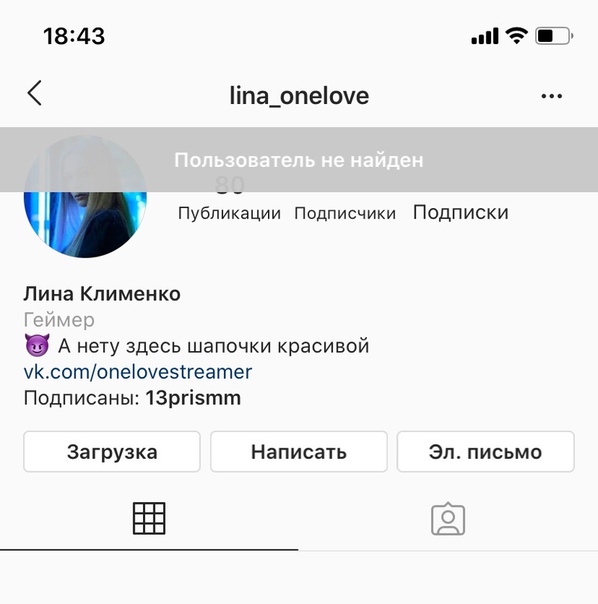
Очистить поиск в инстаграме совершенно легко, главное, запомнить ход определённых действий.
- Для начала необходимо зайти в свой профиль. Используйте планшет или смартфон с мобильным приложением, поскольку компьютерная версия «Инстаграма» не позволяет видеть данные истории поиска и тем более очистить. На экране смартфона высветится новостная лента или просто обзор фотографий людей, на которых вы подписаны, но не в этом делоУвидев ленту, нужно нажать на кнопку «профиль» в нижнем правом углу экрана.
ШАГ №1
Перейдя на профиль, вы увидите свой основной аккаунт (фото, кол-во публикаций, кол-во подписок и подписчиков). Затем следует перейти в «Настройки» (обозначены вверху справа тремя близрасположенными маленькими квадратиками).
И помните, что менять настройки и удалить историю поиска вы сможете только в собственном профиле, к настройкам и истории поиска чужого аккаунта вы не сможете иметь доступ.
ШАГ №2
- Итак, вышли в «Настройки».
 Пролистывая вниз, вы увидите несколько разделов, обратите внимание на раздел «Аккаунт». Там вы увидите 8 подразделов, и один из них будет тот, который нам нужен. Как вы уже догадались, он называется «История поиска».
Пролистывая вниз, вы увидите несколько разделов, обратите внимание на раздел «Аккаунт». Там вы увидите 8 подразделов, и один из них будет тот, который нам нужен. Как вы уже догадались, он называется «История поиска».
ШАГ №3
- И, наконец, самый последний момент. Заходите в «историю», там вы увидите действие «Очистить историю поиска» с пояснением, список запросов по какому поиску будет удалён (аккаунтов, мест, хэштегов). Нажимайте на действие, после этого выплывет окошко с подтверждением. Если вы решились, то, соответственно, ваш вариант: «Да, подтверждаю». В том случае, если вы передумали, то всегда можете отменить ваше действие.
ШАГ №4 (ЗАКЛЮЧИТЕЛЬНЫЙ)
После этого история поиска очистится автоматически. Следуя этим простым действиям вы с лёгкостью сможете в течение одной минуты удалить историю поиска в приложении «Инстаграм».
Это был способ удалить историю поиска в мобильном приложении. В том случае, если у вас нет возможности скачать приложение, а историю поиска нужно срочно удалить, не беспокойтесь, так как историю поиска можно удалить и зайдя в аккаунт Инстаграма через браузер.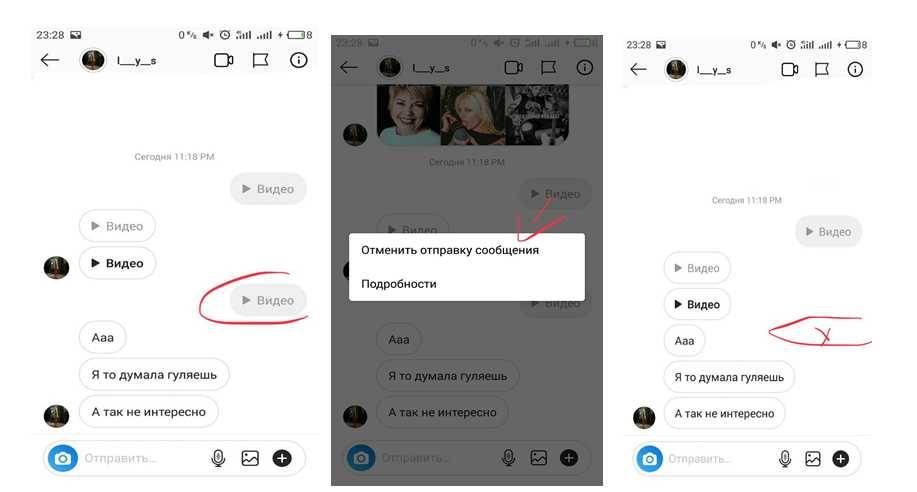
Удаление истории через компьютер (браузер)
На самом деле, всё то же самое. Однако, при входе в «Настройки» могут возникнуть некоторые вопросы и трудности. Чтобы их избежать, вновь будут показаны пошаговые инструкции.
- Зайдите в профиль. Вы так же увидите ленту, но, зная, как переходить на свой главный профиль ( значок в правом нижнем углу), снова заметите число публикаций и подписчиков.
- Перейдите к «Настройкам». Вернее, в версии браузера они будут называться «Параметрами». В версии браузера они обозначены не «тремя точками» , а «колёсиком» и уже в левом углу вверху экрана.
Зайдя в «Настройки» , убедитесь, что версии приложения и браузера значительно разные. В нашем случае опять же нужен будет самый первый и основной раздел «Аккаунт». Здесь можно заметить новый подраздел – «Конфиденциальность и безопасность», он нам то и понадобится.
- После того, как вы зашли в этот подраздел, вам нужно будет пролистать до заголовка «Данные аккаунта», нажать действие «Посмотреть данные аккаунта».

Выбрав это действие, вверху вы увидите дату регистрации в сети, затем вам снова придётся немного пролистать до заголовка «История поиска», как раз-таки который мы ищем. Далее нажмите на действие «Показать все».
«Показать все» в этом случае и означает действие «очистить историю поиска».
- Вот и то, что нам нужно. Здесь последовательность та же: «очищаете историю», будет предложен выбор «Да» или «Отмена», вам остаётся сделать его и, подождав перезагрузки данной вкладки с профилем, ваша история будет полностью и безвозвратно удалена.
Если снова зайти в историю поиска после удаления через браузер, то увидите примечание «В вашем аккаунте нет информации, подходящей под эту категорию». Это точный указатель на то, что восстановить прежнюю историю поиска невозможно. Скачать youtube на андроид скачать видео вы можете с помощью спец. приложений.
Отныне вы знаете, как очистить историю поиска Инстаграм через браузер. Это ещё одно полезное знание, которое поможет вам максимально удобно и безопасно пользоваться популярной и любимой социальной сетью «Инстаграм». Как читать чужую переписку в whatsapp вы можете узнать у нас на сайте.
Как читать чужую переписку в whatsapp вы можете узнать у нас на сайте.
Как очистить кэш в инстаграме
В процессе использования приложения соц. сети, пользователь часто открывает чужие сториз, видео и публикации. Это предполагает, что во внутреннюю память устройства сохраняется некоторая часть подобных файлов – временный кэш. Рекомендуется регулярно производить чистку кэш-данных, особенно, если используется старая версия программы.
Как правильно почистить кеш в iPhone, Андроид и на ПК, поговорим сегодня.
Содержание:
Сервисы для Instagram (Реклама)
Как очистить кеш в инстаграме через компьютер
Кэш любой программы представляет собой дополнительные данные, которые, чаще всего, содержат пользовательскую информацию. Их ПО загружает самостоятельно и в большинстве случаев они не используются владельцем устройства напрямую. Однако постепенно объем данных возрастает, в результате чего они начинают занимать много места в памяти, что негативно сказывается на функционировании смартфона или компьютера.
В некоторых случаях очистка кэш-файлов необходима при появлении ошибок и лагов программы. Данная процедура требуется для восстановления нормальной работы приложения и устройства.
Если вы пользуетесь веб-версией социальной сети, то чтобы посмотреть кэш на ПК, требуется воспользоваться встроенными функциями браузера. Для этого следует открыть Настройки в браузере, затем зайти в подраздел «Кэш-данные» (в различных браузерах этот пункт называется по-разному, также можно искать функцию «Удалить данные о просмотренных страницах)». В параметрах следует поставить галочку рядом со словами «кэш-файлы» или «cookie». Подобный способ используется для стирания кэш-данных со всех ранее посещенных сайтов, не только с Instagram.com.
Чистим кеш в инстаграм на телефоне
В смартфоне процедура очищения требуется гораздо чаще, чем на ПК, из-за того, что большинство пользователей использует именно мобильное приложение. Однако алгоритм действий во многом зависит от установленной операционной системы. В большинстве случаев процедура является достаточно простой, когда установлен Андроид. При необходимости очищения айфона алгоритм усложняется.
В большинстве случаев процедура является достаточно простой, когда установлен Андроид. При необходимости очищения айфона алгоритм усложняется.
Как удалить кэш на Андроид:
- Откройте Настройки;
- Кликните на «Программы/приложения»;
- Выберите в списке Instagram;
- Среди возможных действий выберите вариант «Очистить кэш»;
- При клике на кнопку может появиться окошко с запросом на подтверждение действия. Кликните «Подтвердить».
Иногда на Андроиде, чтобы на Андроиде очистить кеш требуется нажать «Хранилище».
Если вы используете IPhone или любое другое устройство с установленной системой iOS, в настройках будет отсутствовать возможность стирания кэша. Чтобы осуществить эту процедуру, потребуется полностью удалить приложение со смартфона, а затем скачать и установить его повторно. Удаление приведет к полному очищению скачанных данных программы. Удаление приложения производится стандартным методом (требуется зайти в «Настройки» — «Основные» — «Хранилище IPhone» и выбрать соответствующее действие).
Заключение
Очищение кеш-данных предполагает удаление всех временных файлов социальной сети. Если периодически не производить чистку, то будет накапливаться большой объем ненужной информации. Она будет приводить к снижению быстродействия устройства и появлению разнообразных ошибок. Чтобы провести чистку, необходимо воспользоваться встроенным функционалом браузера, Андроид-телефона или же полностью удалить программу с iOS-системы. Эта процедура не приведет к стиранию публикаций или авторизационных данных, а также не нарушит функционирование смартфона.
Вконтакте
ОК
Как очистить память инстаграмм на айфоне. Instagram занимает много места
В процессе работы на Apple iPad со временем накапливается кэш, остаточные файлы и другой мусор, который засоряет основную память устройства. «Как же кэш очистить на айпаде 2 или 3?» — такой вопрос задают многие пользователи, когда память айпада критически заполнена или необходимо почистить iPad перед его продажей.
Кэш браузера – это специально отведенное место на памяти iPad, в котором сохраняются копии посещаемых страниц, файловых приложений, просмотренных картинок, сайтов. Кэширование устроено для того, чтобы устройству быстрее выполнять загрузку одних и тех же страниц, уменьшая при этом расход трафика интернета. То есть, если вы посмотрели какую-нибудь статью на сайте, то остатки данного сайта в виде некоторых данных сохранятся в вашем айпаде в виде кэша. Сами браузеры в своих настройках имеют функцию ручной очистки кэш. Поэтому нужно открыть такую функцию и убрать кэш на iPad 2 или 3, при этом освободится место на жестком диске.
В данной статье мы опишем как нужно правильно очищать кэш приложений и другого мусора из памяти iPad 2.
Как почистить кэш
Для того, чтобы произвести процесс очистки на айпаде 2, нужно открыть основное меню «Настройки» и запустить раздел «Основные», в котором активировать функцию «Сброс», а затем из предложенных способов очистки iPad выбрать необходимый вам.
В частности, вам будет предложено на выбор: сбросить все настройки, удалить контент, сбросить настройки сети, сбросить настройки кнопки «Домой» и другие варианты (сброс словаря клавиатуры или сброс геопозиции).
Вы выбираете команду «Сбросить контент и настройки». А далее обязательно подтвердите свое действие на заданный программой уточняющий вопрос. При этом с айпада удалятся все файлы, контакты, закладки, в том числе кэш приложений, мусор, остаточные файлы. iPad приобретет вид заводских настроек.
Если вы решите сбросить все настройки, то при этом удалятся все пароли, сохраненные в айпаде, настройки почты, аккаунтов, заставки.
Поэтому прежде чем начинать сброс контента и настроек, нужно сделать резервную копию данных с айпада на флешку или другой айпад, компьютер, айфон, ноутбук, либо в программу iTunes, либо в облачное хранилище данных iCloud.
Если вы просто сбросите настройки сети, то файловые данные не затронутся, а настроенные ранее мобильные сети или сети WI-FI несомненно удаляться, поэтому их снова придется настраивать на вашем iPad при помощи логина и пароля сетей.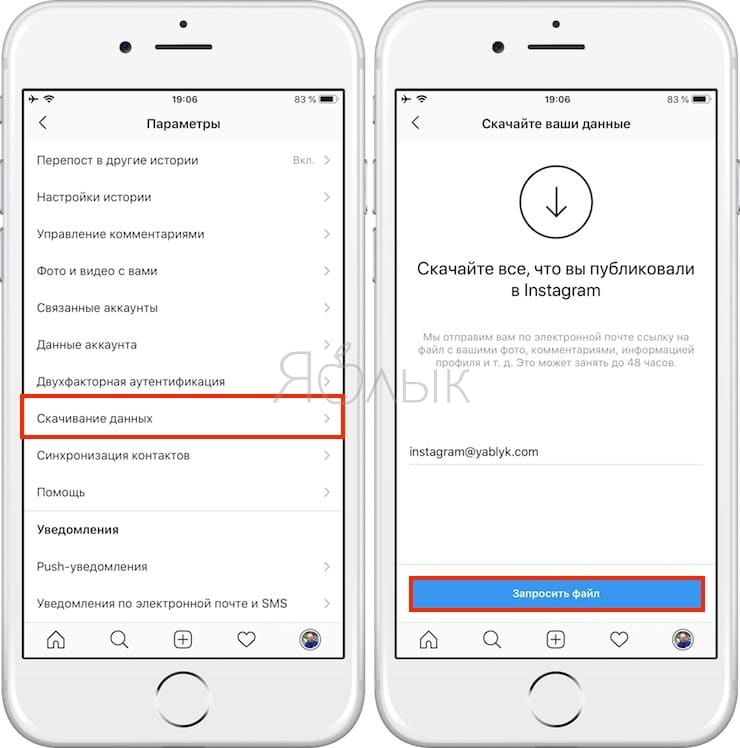
Как очистить кэш приложения
Так как мы постоянно работаем в интернете, то открываем разные страницы в браузере, смотрим видео, слушаем музыку, скачиваем разные приложения, а потом удаляем их, копируем документы, сохраняем и удаляем фотографии. Все наши действия оставляют след в истории работы iPad, который хранится в виде страниц браузера, историй приложений и прочего. Иногда это удобно, когда нужно быстро отыскать страницу, на которую заходил пару дней назад, а то и неделю назад, поискав ее в истории браузера. Но на самом деле накапливать столько информации в вашем айпаде совсем ни к чему. Поэтому необходимо регулярно проводить процесс очистки ненужных, остаточных, а также иных файлов.
Возьмите за правило, хотя бы раз в месяц проводить ревизию вашего планшета на предмет устаревших приложений. Возможно вы ими больше не пользуетесь, поэтому выполните удаление ненужных программных приложений на устройстве, освобождая место в памяти.
Освободите память своего айпада за счет перемещения всех фотографий, документов в сервисы по сохранности данных, например, в iCloud, Google Drive или Dropbox. А если вы настроите ваш планшет на автоматический переброс данных на указанные сервисы, то все эти файлы автоматически будут загружаться в базы, освобождая место в айпаде.
А если вы настроите ваш планшет на автоматический переброс данных на указанные сервисы, то все эти файлы автоматически будут загружаться в базы, освобождая место в айпаде.
Автоматическая очистка
Второй способ очистки — установите на айпад приложение PhoneClean, приложение iCleaner Pro или Battery Doctor, тогда, периодически пользуясь ими, вы сможете проводить регулярную чистку мусора и кэша на вашем устройстве. Программа по очистке будет помогать вам содержать в нормальном состоянии память планшета и не допускать его критического засорения, напоминая вам и предлагая периодически свои услуги. Тем более, что она получит доступ ко всем вашим данным. Скачать такое приложение возможно в магазине Appstore.
Для того, чтоб установить программу iCleaner Pro на iPad 4, нужно выполнить джейлбрейк и установить утилиту из магазина. Запустив ее, можно очистить до 40% кэша на вашем аппарате, который очень сложно удалить вручную.
Удаление музыки и сообщений
Если вы любитель слушать музыку, то наверно должны знать о том, что аудиозаписи, накапливаясь, занимают большое место в памяти айпада, хотя некоторые из них давно устарели и больше не нужны. Поэтому не поленитесь, проведите ревизию аудио записей и удалите ненужные, чтобы освободить место в памяти.
Поэтому не поленитесь, проведите ревизию аудио записей и удалите ненужные, чтобы освободить место в памяти.
Возможно вы замечали, что за день приходит множество SMS рекламного или уведомительного характера, а также сообщений от друзей или знакомых. Сообщения достаточно тяжелые файлы, да еще плюс картинки могут за определенный промежуток времени достаточно засорить емкость памяти устройства. Поэтому, если вам не сложно, то очистить кэш iPad 2 можно одним махом, удалив сразу все сообщения либо выборочно удалив серии сообщений от оператора связи, рекламных компаний, магазинов и другие SMS, освобождая память вашего устройства.
Память на наших iOS устройствах является самым ценным ресурсом. Достаточно часто каждый из нас сталкивается с такой неприятной ситуацией, когда количество драгоценной виртуальной памяти уменьшается. Чаще всего многие удаляют ненужные программы, музыку и видео, но что делать если все приложения и другие документы вам обязательно нужны по работе или учебе? Я хочу рассказать вам в данной статье о нескольких простых способах существенно освободить место на вашем iPhone и iPad. Существует три основных способа почистить iPhone, iPad
Существует три основных способа почистить iPhone, iPad
- Очистка кэша в настройках iOS
- Удаление не нужного в настройках iOS
- С помощью программы Phone Clean
Очистка кэша-браузера в настройках iPhone, iPad
Сперва вы можете за несколько минут самостоятельно очистить кэш на ваш устройстве, который постепенно копится при постоянном использовании интернета. Особенно при регулярном просмотре видео и картинок. Сделать можно это, зайдя в настройки вашего устройства, а затем в пункте Safari, нажав на «Удалить файлы и cookie «.Если вы активно пользуетесь сервисом iMessage, то необходимо удалить историю переписок, если в ней нет важной для вас информации.
Самые изощренные гики используют программу iFunBox при помощи которой «копаются» в системных файлах iOS и удаляют ненужные файлы, но данный метод не для рядовых пользователей, так как есть вероятность того, что вы удалите файлы, необходимые для корректной работы вашего устройства.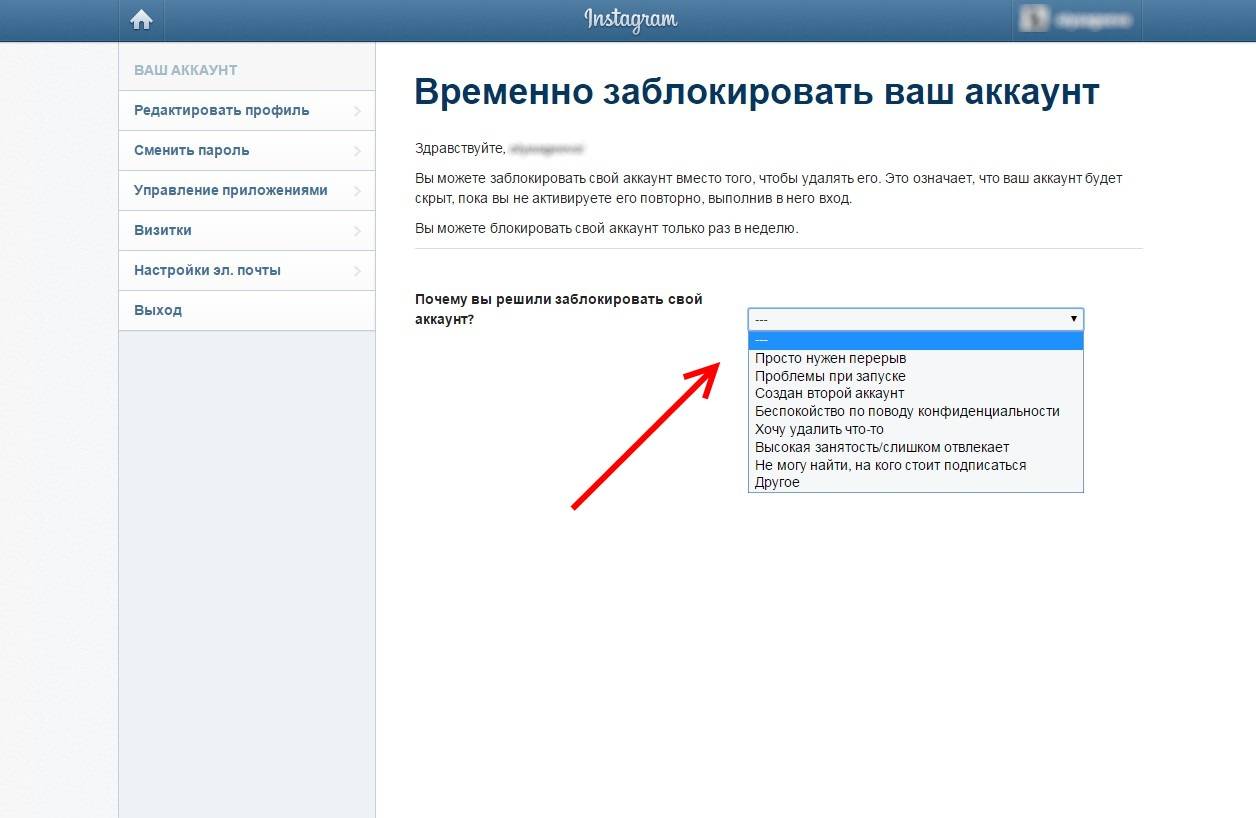 Я и сам имел опыт использования данной программы, но после очередной чистки памяти удалил нужные файлы и после этого пришлось заново переустонавливать iOS. Поэтому настоятельно рекомендую не пытаться удалять файлы при помощи iFunBox.
Я и сам имел опыт использования данной программы, но после очередной чистки памяти удалил нужные файлы и после этого пришлось заново переустонавливать iOS. Поэтому настоятельно рекомендую не пытаться удалять файлы при помощи iFunBox.
Удаление ненужных приложений
У большинства пользователей Apple техники на устройствах хранится уйма различных программ и игр и достаточно часто многие из них запускаются вами лишь пару раз в месяц, зачастую пользователь даже и не знает, сколько места занимает та или иная программа/игра. Обладая подобной информации в удобной форме, вы всегда сможете грамотно избавиться от наиболее неудобных приложений. Просмотреть «вес» всех приложения вы можете в основных настройках, идем по следующему пути:Программа Phone Clean для чистки iOS от ненужных файлов
Теперь пришло время перейти к главному — программе PhoneClean . Данная утилита позволяет легко и быстро за несколько кликов освободить парочку драгоценных гигабайтов на вашем iPad или iPhone. Программа бесплатная и доступна для:
Программа бесплатная и доступна для:При первом запуске PhoneClean предложит пользователю проанализировать ваше iOS устройство. В процессе анализа программа соберет все количество ненужной информации, файлов, кэша и много другого. Этот процесс может занять несколько минут и после выведет на окно приложения число гигиобайт или мегабайт, которое возможно удалить при нажатии на кнопку «Clean Up». Например я, после первого запуска данной программы, освободил на своем iPad два с половиной драгоценных гигабайта.
Для постоянного эффекта советую использовать PhoneClean один раз в неделю.
На данный момент программа PhoneClean является самым лучшим вариантом для того, что быстро и эффективно освободить память вашего устройства, затратив на это минимум вашего времени.
Если вы не нашли ответа на свой вопрос или у вас что-то не получилось, а в комментаряих ниже нет подходящего решения, задайте вопрос через нашу .
Это быстро, просто, удобно и не требует регистрации.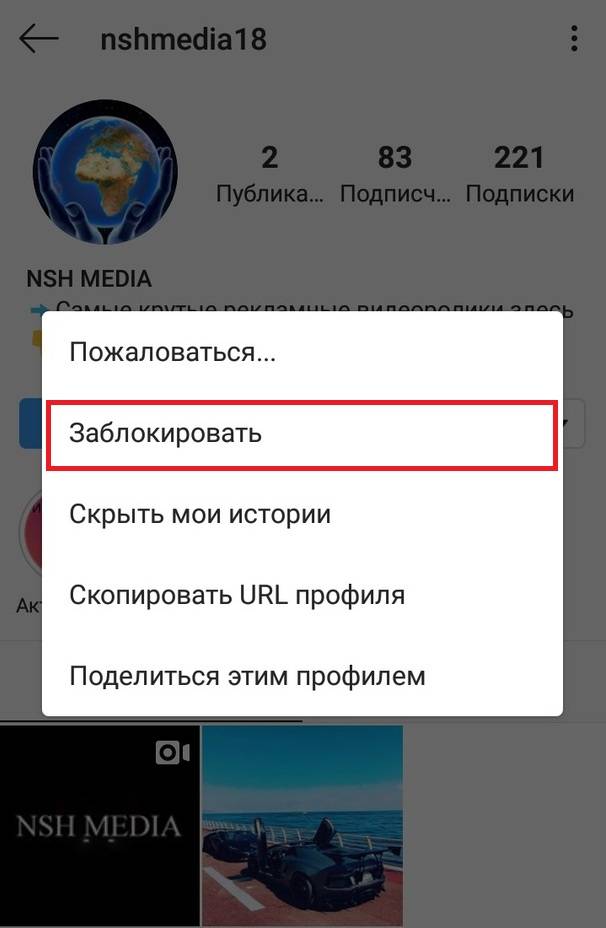 Ответы на свой и другие вопросы вы найдете в разделе.
Ответы на свой и другие вопросы вы найдете в разделе.
Появлялось ли вам сообщение, о том что вы больше не можете сохранить фото, так как нет свободного места и вам нужно удалить часть данных? Так вот, для тек кто это сообщение видел, есть несколько способов как освободить место на айфоне и не удалять вашу любимую музыку или видеофайлы. Так как очистить память на айфоне?
Чем дольше работает ваш iPhone, тем больше накапливается мусор. Мусор – это всякие данные, временные файлы, которые вам не пригодятся. Со временем таких файлов накапливается очень много и они могут занимать несколько гигабайт на устройстве. Как освободить место на айфоне, очень просто, удалите этот мусор.
1. Чаще выполняйте принудительную перезагрузку системы
При перезагрузки системы некоторые временные файлы удаляются, так что данное решение поможет освободить место на iPnone. Одновременно зажмите кнопку включение и кнопку “Домой” и держите их до тех пор, пока на экране не появится логотип Apple.
2. Чистим кеш в настройках
Как очистить кеш на айфоне? Нужно в настройках зайти в раздел “Основные”, и затем выбрать Хранилище и iCloud. На вкладке “Хранилище” нажмите на Управлять. Далее чистим кеш на айфоне и удаляем данные, которые занимают много места. Удалим не нужные данные на примере Safari.
3. Удаляем кеш на айфоне в самих приложениях
В некоторых приложениях удалить кеш можно из настроек самого приложения. Пробуйте найти функцию отчистка кеша в настройках самого приложения. Для примера возьмем приложение Tweetbot, его временные файлы занимают очень много места, а отчистить кеш вы сможете только в настройках самого приложения.
4. Переустановите приложения, которые съедают место
Удалите приложения такие как: WhatsApp, Facebook, Viber, а затем заново их установите из App Store. Данный метод также освободит память айфона.
5. Выполните полный сброс настроек iPhone
Если вы все еще задаетесь вопросом “Как освободить место на айфоне?”, то этот метод поможет избавиться от мусора надолго. Обязательно сделайте резервную копию вашего устройства в iTunes или iCloud, после чего с удалением контента. После полного сброса настроек айфона вам нужно будет заново пройти процедуру активации устройства, после чего восстановить настройки и данные из резервной копии.
Обязательно сделайте резервную копию вашего устройства в iTunes или iCloud, после чего с удалением контента. После полного сброса настроек айфона вам нужно будет заново пройти процедуру активации устройства, после чего восстановить настройки и данные из резервной копии.
6. Установите приложения для очистки кеша айфона
Хоть сама Apple против использования подобных приложений, но они могут оказаться достаточно удобными. Для поиска подобных приложений воспользуйтесь поисковой системой, например Google.
7. Используйте возможности iOS
Также вы можете настроить iOS для экономии памяти, ниже приведен список действий:
- Отключение улучшенного качество для VoiceOver
- Отключайте и снова включайте Siri для очистки кеша функции
- Отключите синхронизацию с iCloud для ненужных данных
- Отключение фотопоток
- Удаление или перестройка почтовых учетных записей
- Выключайте нежелательные приложения в Spotlight
- Отключение пользовательского словаря
- Не хранить видео- и фотовложения в приложении Сообщения
- Очистите альбом с недавно удаленными фотографиями
- Отключение сохранения оригиналов фото и видео на iPhone
- Отключение фонового обновления для максимального количества приложений
- Снимайте видео в FullHD вместо 4K
- Избавление от языков системы, которые не используются
- Синхронизируйте устройство с iTunes
Когда вы покупаете новый смартфон или планшет Apple, всё работает очень быстро. Но техника есть техника — со временем вы замечаете, что в некоторых приложениях не обновляется информация, или свободное место «улетает» слишком быстро. Что делать? Чистить кэш — и делать это правильно.
Но техника есть техника — со временем вы замечаете, что в некоторых приложениях не обновляется информация, или свободное место «улетает» слишком быстро. Что делать? Чистить кэш — и делать это правильно.
Вконтакте
Кэшированные файлы используются во многих программах. К примеру, Safari использует кэш для того, чтобы хранить информацию о посещенных вами сайтах. Зачем? Это делается для того, чтобы в будущем ускорить процесс их открытия — так пользователи потратит меньше трафика. Плюсы очевидны — но есть и минусы, со временем кэш разрастается.
Safari дело не ограничивается. Если вы скачали из App Store программу, то кэш нужен и ей — для тех же целей (чтобы запомнить, что вы делаете). Если приложение — один из ваших «фаворитов», и пользуетесь вы им часто, кэш тоже растет. Чаще всего вам на смартфоне или планшете нужна не одна программа — так что подчас кэш растёт просто катастрофически!
Обычно файлы с кэшем не замедляют iOS — ведь их задача состоит в том, чтобы всё работало быстрее.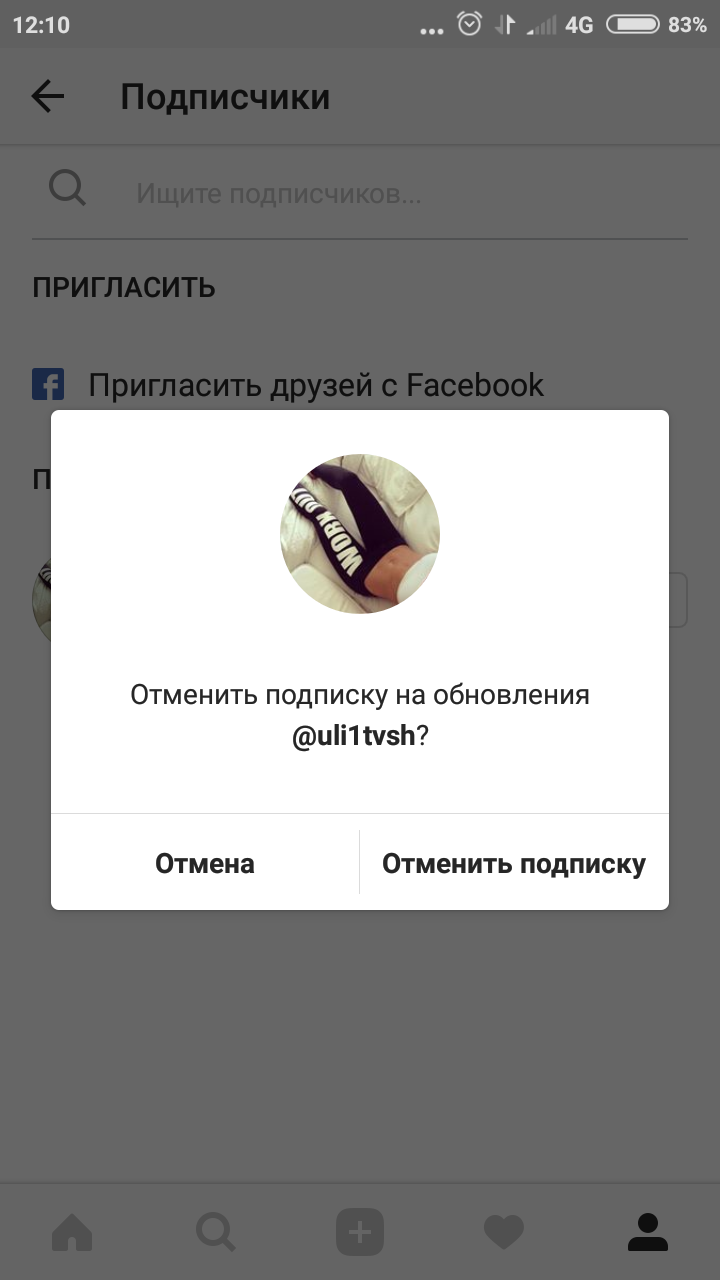 Впрочем, они всегда занимают место и иногда требуют для себя вычислительные мощности операционной системы, так что периодически очищать кэш всё-таки стоит.
Впрочем, они всегда занимают место и иногда требуют для себя вычислительные мощности операционной системы, так что периодически очищать кэш всё-таки стоит.
Как почистить кэш Safari
Начнем с самого «большого» хранилища кэша — браузера Apple Safari. В «уборке» нет ничего сложного — достаточно открыть на iPhone или iPad Настройки и сделать следующее:
1 . Прокрутите вниз (примерно до середины) и выберите раздел настроек Safari ;
2 . Снова прокрутите до конца, выберите пункт Очистить историю и данные сайтов ;
3 . Подтвердите действие нажатием на надпись красного цвета Очист. историю и данные .
Вся ваша история, файлы cookie и другие данные о просмотрах будут удалены. Safari станет абсолютно «чистым» — вы увидите перед собой только одну открытую «пустую» вкладку.
Как чистить кэш приложений
На iPhone и iPad соответствующей опции нет. Есть два варианта — либо удалить программу с устройства (тогда удалится и кэш), либо посмотреть в настройках — возможно, разработчик предусмотрел специальную опцию по очистке «мусора».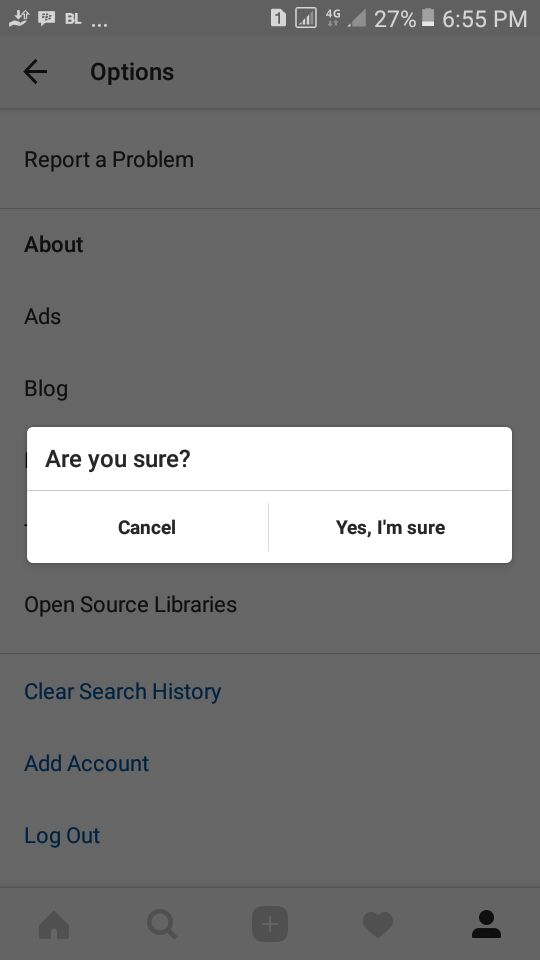
В принципе, есть и третий вариант — стороннее приложение из App Store под названием Battery Doctor . После запуска программы:
1 . Найдите в нижней части экрана надпись Junk и нажмите на неё;
2 . Выберите пункт Clean up Cache ;
3 . Появится предупреждающая надпись: Battery Doctor напомнит, что может удалить не только бесполезный «мусор», но и ценные данные вроде прогресса в играх, сохраненных страниц в браузерах и т.п. Создатели программы рекомендуют пользоваться функцией только тогда, тогда места на диске действительно мало. Также будет нелишним сделать резервную копию данных. Если всё сказанное вас не смущает — смело жмите на кнопку Clean («Очистить»).
Как чистить оперативную память iPhone или iPad
Ещё одна полезнейшая функция Battery Doctor находится во вкладке Memory (Память, слева от Junk). Здесь можно очистить память смартфона / планшета от старых программ, открытых уже давным-давно и не использующихся в течение продолжительного времени. Толку от них никакого — а оперативную память они занимать могут. В теории, iOS знает, — но иногда есть смысл включить и «ручной» контроль.
Толку от них никакого — а оперативную память они занимать могут. В теории, iOS знает, — но иногда есть смысл включить и «ручной» контроль.
После нажатия на вкладку Memory приложение сразу же подсчитывает объем занятой памяти и выдает совет, нужно ли её «чистить». Если вы увидите надпись «Low on memory, boost » — смело нажимайте на зеленую кнопку Boost. Результат вас впечатлит!
1 . Не пользуйтесь программой слишком часто (у нас все-таки iOS, а не Android). Некоторым приложениям и процессам потребуется повторная загрузка для того, чтобы вновь работать в полную силу, для этого потребуется вычислительная мощность процессора и заряд батареи.
2 . Не ждите от функции «чудес». Освобождение памяти не всегда приводит к улучшение производительности и не всегда увеличивает время работы от батареи. Подчас на эти показатели влияют другие, более (например, версия операционной системы).
CacheClearer (Джейлбрейк) очистит кэш в любом приложении
Описанные выше способы работают на любых iPhone и iPad — как на обычных, так и для прошедших через процедуру джейлбрейка. А вот следующий совет пригодится только обладателям «джейла».
А вот следующий совет пригодится только обладателям «джейла».
Известный разработчик Райан Петрич выпустил бета-версию своего репозитория под названием CacheClearer . С его помощью можно быстро очистить кэш в любом приложении.
Всё, что нужно сделать — зайти в Cydia и добавить репозиторий http://rpetri.ch/repo
Далее найдите через поиск CacheClearer , а затем установите его. Обратите внимание: после завершения процедуры вы не найдете на устройстве ни одноименной программы, ни настроек для этого твика. Чтобы воспользоваться им, сделайте следующее:
1 . Откройте Настройки , затем Основные -> Статистика -> Хранилище . (в iOS 9: Основные -> Хранилище и iCloud -> Хранилище -> Управлять )
2 . Выберите нужно приложение и нажмите на него.
3 . Нажмите на появившуюся кнопку Clear App’s Cache («Удалить кэш приложения»).
Все эти нехитрые манипуляции приведут к тому, что ваш iPhone или iPad в одночасье станет гораздо быстрее, чем прежде. А нужно ли что-то ещё для пресловутого «user experience» на 5 баллов?!
А нужно ли что-то ещё для пресловутого «user experience» на 5 баллов?!
Пользуясь долго приложением социальной сети, вы со временем начинаете замечать, что instagram занимает много места , со временем место увеличивается до нескольких Гигабайт, а если у вас памяти не так много, то это стает уже проблемой. Давайте разберемся, почему же инстаграм начинает занимать много места на вашем телефоне, как это исправить.
Почему instagram занимает много места со временем?
Все это связано с одной простой причиной, кешированием всех ваших просмотренных фотографий, видеороликов.
Для начала разберемся, что такое кеш, для этого просто обратимся к Википедии, вот что она нам выдала в ответ на запрос.
Проще говоря, все фотографии, которые вы просматриваете сохраняются в кеш устройства для того, чтобы при следующем заходе в приложение вы смогли просмотреть их не загружая, это позволяет не тратить трафик просто так, особенно, если у вас тарафицированный интернет.
Кеш имеется у каждого приложения. И по мере использования приложения, особенно тех, которые потребляют интернет, место занимаемое instagram будет только увеличиваться. Конечно, некоторые приложения имеют функцию «Максимальный размер кеша», что позволяет автоматически очищать кеш память при достижении определенной отметки. Instagram такой функции не имеет, поэтому он будет наращивать кеш до очень больших размеров.
Как это исправить?
Для того, чтобы уменьшить размер кеша достаточно удалить приложение и установить его снова, это для тех, кто не «шарит» в системах. Но, для более прошаренных есть другой способ. Для этого достаточно зайти в настройки — приложения, там выбрать инстаграм и нажать на «Очистить кеш приложения» или «Стереть данные». Это позволит полностью удалить кеш, который накопил инстаграм, что увеличит вашу память.
Так же можно скачать специальные приложения, которые будут делать все эту работу за вас в автоматическом режиме, когда заметит, что приложение занимает много места. Одно из таких приложений, это Clean Master . Данная программе через некоторое время будет сама проверять приложения и очищать их кеш, что позволит не беспокоиться о том, что у вас на устройстве закончится память. Ведь instagram занимает просто очень много места в памяти, особенно когда вы долго пользуетесь приложением, это может привести к зависаниям и лагам, иногда даже из-за этого.
Одно из таких приложений, это Clean Master . Данная программе через некоторое время будет сама проверять приложения и очищать их кеш, что позволит не беспокоиться о том, что у вас на устройстве закончится память. Ведь instagram занимает просто очень много места в памяти, особенно когда вы долго пользуетесь приложением, это может привести к зависаниям и лагам, иногда даже из-за этого.
Удалить историю поиска в инстаграме и очистить истории
Нечасто, но всё же иногда требуется удалить историю поиска в инстаграме и очистить истории, по отдельности. Причин, может быть, много, а вот найти заветное поле — «очистка истории поиска», сложно.
Если вам потребовалось, удалить историю своего поиска в инстаграм — внутри приложения. И вы не знаете, где расположена эта функция. То давайте рассмотрим, основное меню настроек и расположение, этой опции. А также какие есть, альтернативные варианты, очистки поисковых запросов в приложении instagram.
Удалить историю поиска в инстаграме
А можно ли удалить историю поиска в инстаграме и данные об этом? Данные, которые собираются в разных социальных сетях, в том числе и инстаграма.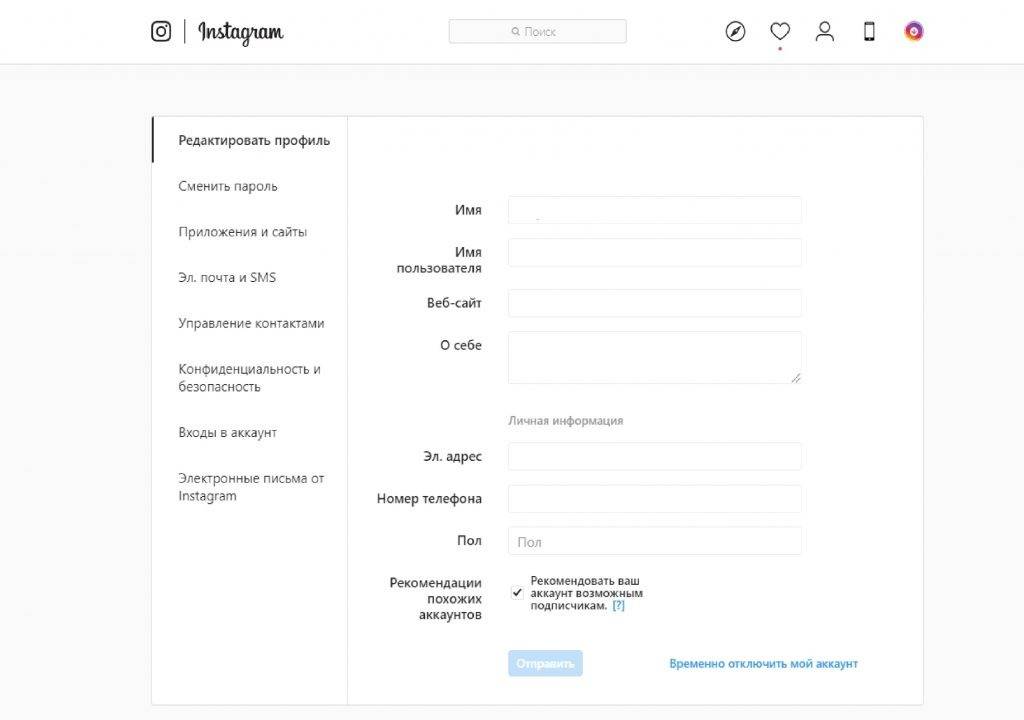 Это инструмент, на основе которого формируются умные ленты, рекомендации, а также отображаемая реклама основной ленты. Все эти показатели собираются на основе ваши манипуляций и активности в приложении instagram.
Это инструмент, на основе которого формируются умные ленты, рекомендации, а также отображаемая реклама основной ленты. Все эти показатели собираются на основе ваши манипуляций и активности в приложении instagram.
Участвует ли в этом ваши запросы в поиске по аккаунтам, хештегам, людям и геолокации. Естественно, что да. Полностью это отключить невозможно, так как системы приложения, постоянно обучаются на основе самых разных данных, в том числе и поиска. Но очистить поисковые запросы или историю поиска внутри приложения можно!
Как очистить (удалить) историю поиска в инстаграме
Переходим в приложение, основной профиль, далее меню — «настройки». В настройках находим вкладку, «безопасность» и переходим по ней. На странице безопасность ищем вкладку — «очистить историю поиска». В истории вашего поиска нажимаем «очистить всё». Подробная инструкция, ниже;
- Открываем инстаграм, и переходим в свой профиль.

- С помощью иконки, расположенной в верхней правой части экрана, три точки или палочки. Вызываем всплывающее меню и нажатием по надписи — «настройки», переходим в них.
- В разделе — «настройки», находим вкладку «Безопасность» и переходим в неё.
- Прокручиваем в самый низ и находим поле — «очистить историю поиска».
Очистить всё или нет истории поиска
- Перейдя на страницу — «очистка истории поиска», вы увидите все запросы, которые вы набирали, внутри приложения. Это могут быть аккаунты, хештеги и даже геолокации.
- У каждого поискового запроса, отображаемого на странице, будет маленькая иконка — «крестик». То есть вы можете удалить, не всё, а выборочно, какие-то из запросов.
- Для того чтобы очистить историю поиска в инстаграме полностью, нажимаем активное поле в верхнем правом углу — «очистить всё».

- После чего вы увидите, всплывающую подсказку, с предупреждением о том, что будет, после того как вы очистите историю своего поиска: См. ниже.
Очистить историю поиска?
Вы не сможете отменить это действие. Если вы очистите историю поиска, аккаунты которые вы искали, могут по-прежнему отображаться в рекомендуемых результатах.
И два варианта: «Очистить всё» и «Не сейчас».
Старая поисковая история всё равно осталась?
Все мы знаем, что мир не идеален, конечно, программы и приложения, тем более. Частый и актуальный вопрос, очистили историю поиска, но результаты и подсказки остались. Чуть выше, цитата из всплывающей подсказки, которая появляется перед удалением истории.
В ней как раз есть частичный ответ, на этот вопрос. Да часть истории может остаться, да и поисковые запросы отображаться и да рекомендуемое тоже.
Как работают алгоритмы инстаграм, никто не знает. Что они собирают и по каким принципам происходит очистка истории и обновления в рекомендациях, также не известно. При этом функция, рабочая и мы в этом убедились вместе. На примере инструкции, описанной выше — по очистке поисковой истории в инстаграме.
Что они собирают и по каким принципам происходит очистка истории и обновления в рекомендациях, также не известно. При этом функция, рабочая и мы в этом убедились вместе. На примере инструкции, описанной выше — по очистке поисковой истории в инстаграме.
Что такое история поиска
При переходе в поиск по умолчанию вы видите рекомендованные вам аккаунты — фото и видео. При нажатии на поле поиска под поиском появиться 4 варианта — «лучшее», «аккаунты», «теги», «места» (геолокации). По любому из пунктов можно осуществлять поиск, по ключевому слову.
- Вся ваша история поиска сохраняется и отображается вам, каждый раз, когда вы пользуетесь поиском.
Зачем удалять историю поиска instagram
И вот как раз в заключение темы, кто остался с нами до конца. Все эти сохранённые данные вашего поиска, а также рекомендации в поиске, можно очистить. Инструкция выше и сама опция удаления истории поиск как раз и выполняет эту функцию.
После того как вы очистите историю поиска, все ваши запросы, по которым вы обратились через поисковую строку, будут удалены. За исключение рекомендуемого, так как инстаграм алгоритм именно рекомендаций. Обновляется автоматически по своим правилам, о чём он и предупреждает, перед тем как вы удаляете историю поиска.
8 практических способов очистки вашего Instagram
Когда вы присоединились к Instagram, это, вероятно, было новым и захватывающим. Теперь, годы спустя, это может вас раздражать больше, чем что-либо еще. Можно вообще отказаться от Instagram, но есть альтернатива.
В этой статье мы предлагаем несколько практических способов очистки вашего Instagram. Это включает в себя отписывание от людей, которые больше вас не интересуют, и удаление старых фотографий, которые больше представляют вас или вашу жизнь.
Это включает в себя отписывание от людей, которые больше вас не интересуют, и удаление старых фотографий, которые больше представляют вас или вашу жизнь.
1.Отписаться от аккаунтов, с которыми вы никогда не взаимодействуете
изображение галерея (2 изображения) ЗакрыватьИзображение 1 из 2
Изображение 2 из 2
Скорее всего, вы подписаны на большее количество аккаунтов, чем следовало бы. Прокрутка кучи мусора, чтобы увидеть, что вас интересует, — пустая трата времени, поэтому вам следует начать с отказа от подписки на некоторые учетные записи.
Прокрутка кучи мусора, чтобы увидеть, что вас интересует, — пустая трата времени, поэтому вам следует начать с отказа от подписки на некоторые учетные записи.
Чтобы помочь в этом, Instagram теперь показывает, с какими аккаунтами вы редко взаимодействуете.Взгляните, нажав на значок Profile в правом нижнем углу Instagram, чтобы отобразить свой профиль. Затем нажмите Подписан на , чтобы увидеть список всех, на кого вы подписаны.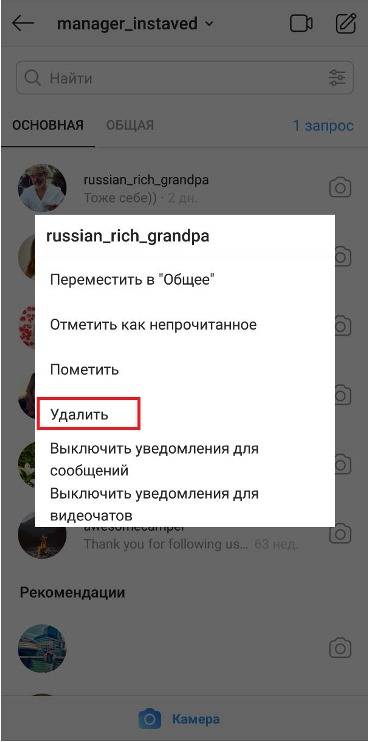
В верхней части списка вы увидите категорий , в том числе наименее взаимодействующих с и наиболее показываемых в ленте .В этих списках будут показаны учетные записи, сообщения которых вы редко любите или комментируете, и какие учетные записи заполняют вашу ленту.
Вы можете использовать это как руководство о том, от кого отписаться в Instagram.Если вы не взаимодействовали с учетной записью несколько месяцев, вы, вероятно, их не пропустите. То же самое касается публикации счетов чаще, чем это необходимо.
2.
 Удалить или архивировать старые фотографии
Удалить или архивировать старые фотографииВскоре мы расскажем больше о том, как сделать Instagram лучшим местом для просмотра, но также важно проверить свой собственный профиль.Вы будете чувствовать себя увереннее, когда будете знать, что ваша страница хорошо вас представляет.
Для этого вам следует просмотреть свою страницу и подумать об удалении или архивировании некоторых фотографий.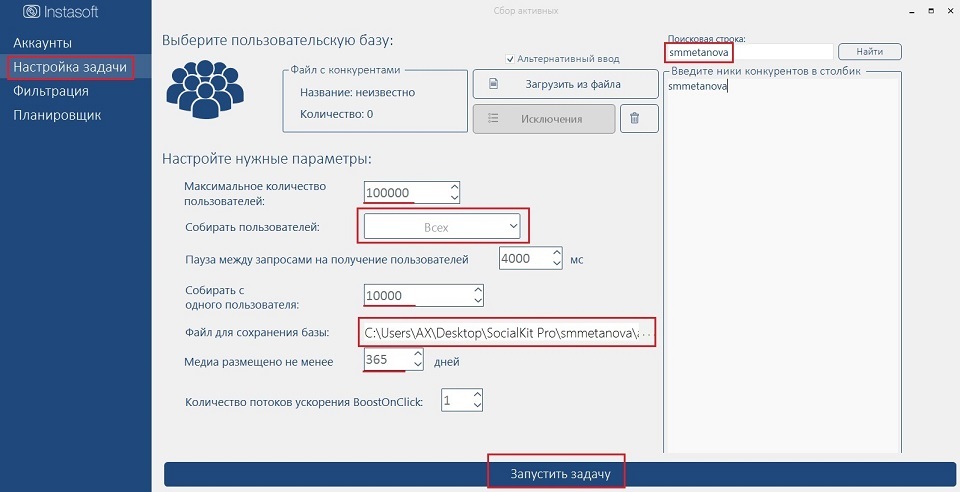 Возможно, вы загрузили несколько лет назад изображения низкого качества или у вас есть смущающие изображения, которые плохо отражаются на вас. Удаление их со страницы позволяет отображать только самый важный контент.
Возможно, вы загрузили несколько лет назад изображения низкого качества или у вас есть смущающие изображения, которые плохо отражаются на вас. Удаление их со страницы позволяет отображать только самый важный контент.
Чтобы стереть фотографию, выберите ее на своей странице и нажмите кнопку Menu с тремя точками в правом верхнем углу сообщения.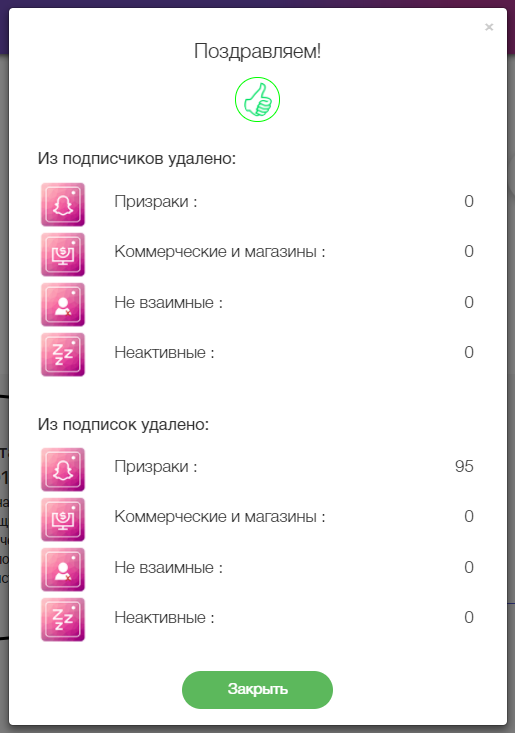 Выберите Удалить и подтвердите свой выбор. Это приведет к безвозвратному удалению фотографии и всей связанной информации без возможности восстановления, поэтому перед удалением убедитесь, что вы уверены.
Выберите Удалить и подтвердите свой выбор. Это приведет к безвозвратному удалению фотографии и всей связанной информации без возможности восстановления, поэтому перед удалением убедитесь, что вы уверены.
Изображение 1 из 2
Изображение 2 из 2
Архивирование — менее сложный вариант.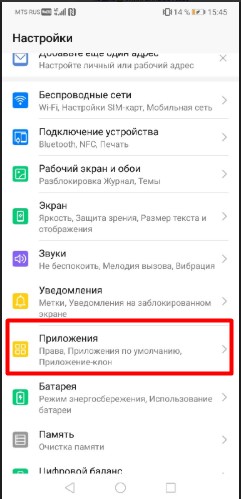 Когда вы архивируете фото или видео (доступно из того же меню), сообщение исчезает из вашего общедоступного профиля. Однако вы все равно можете просматривать свои заархивированные сообщения.
Когда вы архивируете фото или видео (доступно из того же меню), сообщение исчезает из вашего общедоступного профиля. Однако вы все равно можете просматривать свои заархивированные сообщения.
Нажмите кнопку Menu с тремя полосами в правом верхнем углу страницы вашего профиля, затем выберите Archive .Измените раскрывающийся список вверху этой страницы на Архив сообщений , и вы увидите все заархивированные сообщения.
Нажмите кнопку Меню рядом с архивной фотографией и выберите Показать в профиле , чтобы восстановить ее.Это сохраняет все лайки, комментарии и другую информацию.
3.
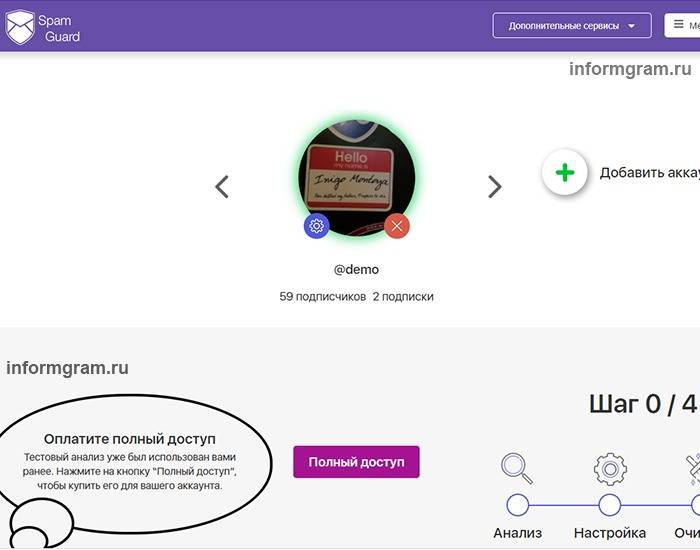 Обновите свою биографию и другую личную информацию изображение галерея (2 изображения) Закрывать
Обновите свою биографию и другую личную информацию изображение галерея (2 изображения) ЗакрыватьИзображение 1 из 2
Изображение 2 из 2
Следующий шаг в обновлении вашего профиля — убедиться, что ваша личная информация верна. Посетите свою страницу и нажмите Изменить профиль , чтобы изменить все, что устарело.
Посетите свою страницу и нажмите Изменить профиль , чтобы изменить все, что устарело.
Это позволяет вам изменить свое имя, имя пользователя, ссылку на веб-сайт и биографию.Кроме того, если вы какое-то время не меняли изображение своего профиля, сейчас отличное время, чтобы освежить его.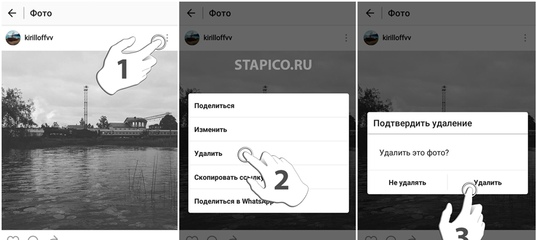
4.Отключить сообщения, которые вам не интересны
Знаете ли вы, что вы можете игнорировать истории людей, на которых вы подписаны, не скрывая их обычные сообщения? Это отлично подходит для аккаунтов, которые публикуют десятки историй и заполняют вашу ленту.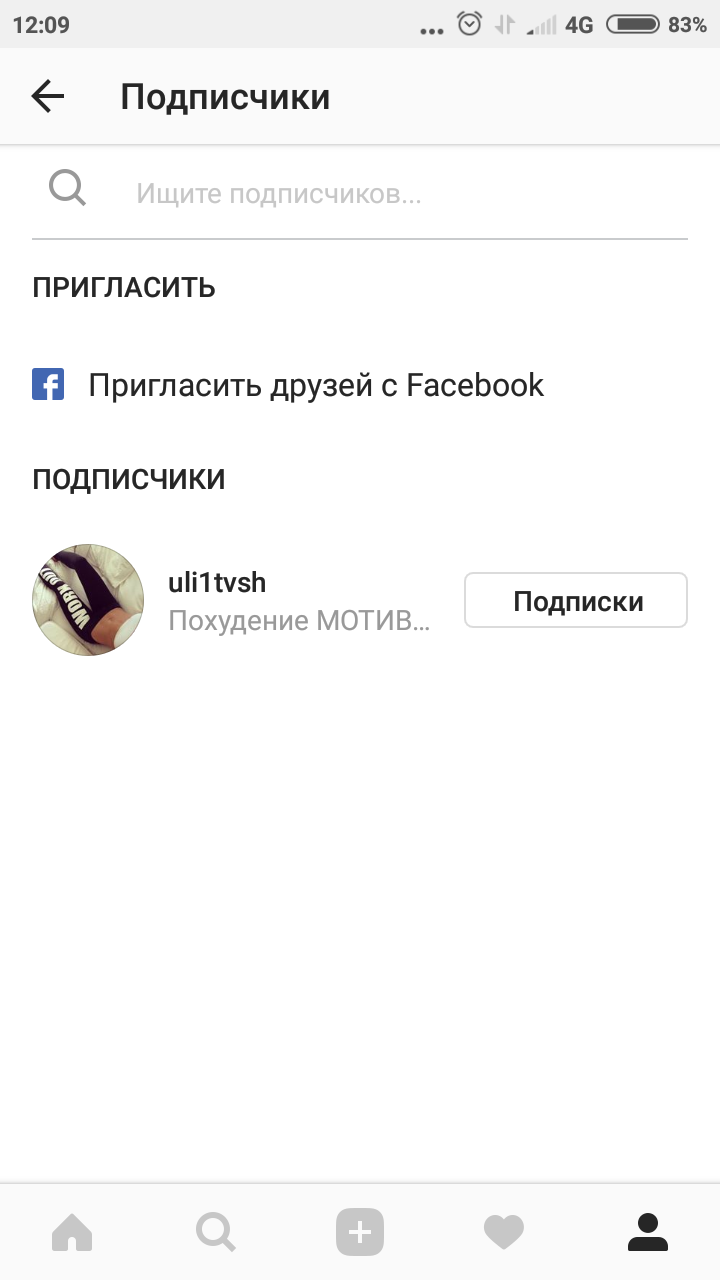 И наоборот, вы также можете отключить записи и поддерживать активность историй.
И наоборот, вы также можете отключить записи и поддерживать активность историй.
Чтобы отключить контент из учетной записи, посетите их профиль.Коснитесь поля После и выберите Без звука из появившегося списка. Используйте ползунки для отключения звука сообщений и / или историй . Повторите эти шаги, если хотите включить звук в учетной записи.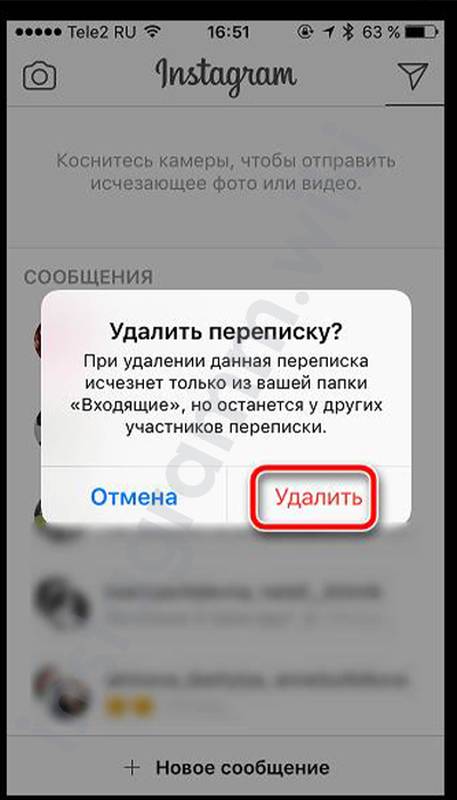
Изображение 1 из 2
Изображение 2 из 2
Когда вы отключите чьи-либо истории, их истории появятся в конце верхней панели, не будут светиться при обновлении и не будут воспроизводиться автоматически. Отключение сообщений означает, что вы не увидите их в своей ленте, но все равно сможете просматривать их, посетив их профиль.
Отключение сообщений означает, что вы не увидите их в своей ленте, но все равно сможете просматривать их, посетив их профиль.
Если хотите, вы также можете запретить определенным людям просматривать ваши истории.Посетите их страницу, нажмите кнопку меню в правом верхнем углу и выберите Hide Your Story . Тогда они не смогут увидеть ничего, что вы публикуете в своей истории.
Тогда они не смогут увидеть ничего, что вы публикуете в своей истории.
5.Используйте «близких друзей», чтобы ограничить свою аудиторию
Иногда вы хотите поделиться историей с избранной группой людей. Instagram предоставляет функцию «Близкие друзья», которую вы можете использовать для ограничения аудитории рассказа, когда это необходимо.
Instagram предоставляет функцию «Близкие друзья», которую вы можете использовать для ограничения аудитории рассказа, когда это необходимо.
Чтобы добавить людей в список близких друзей, нажмите значок Профиль в правом нижнем углу и выберите Закрыть друзей на боковой панели.Используйте появившиеся предложений или ищите людей, которых можно добавить, используя панель вверху.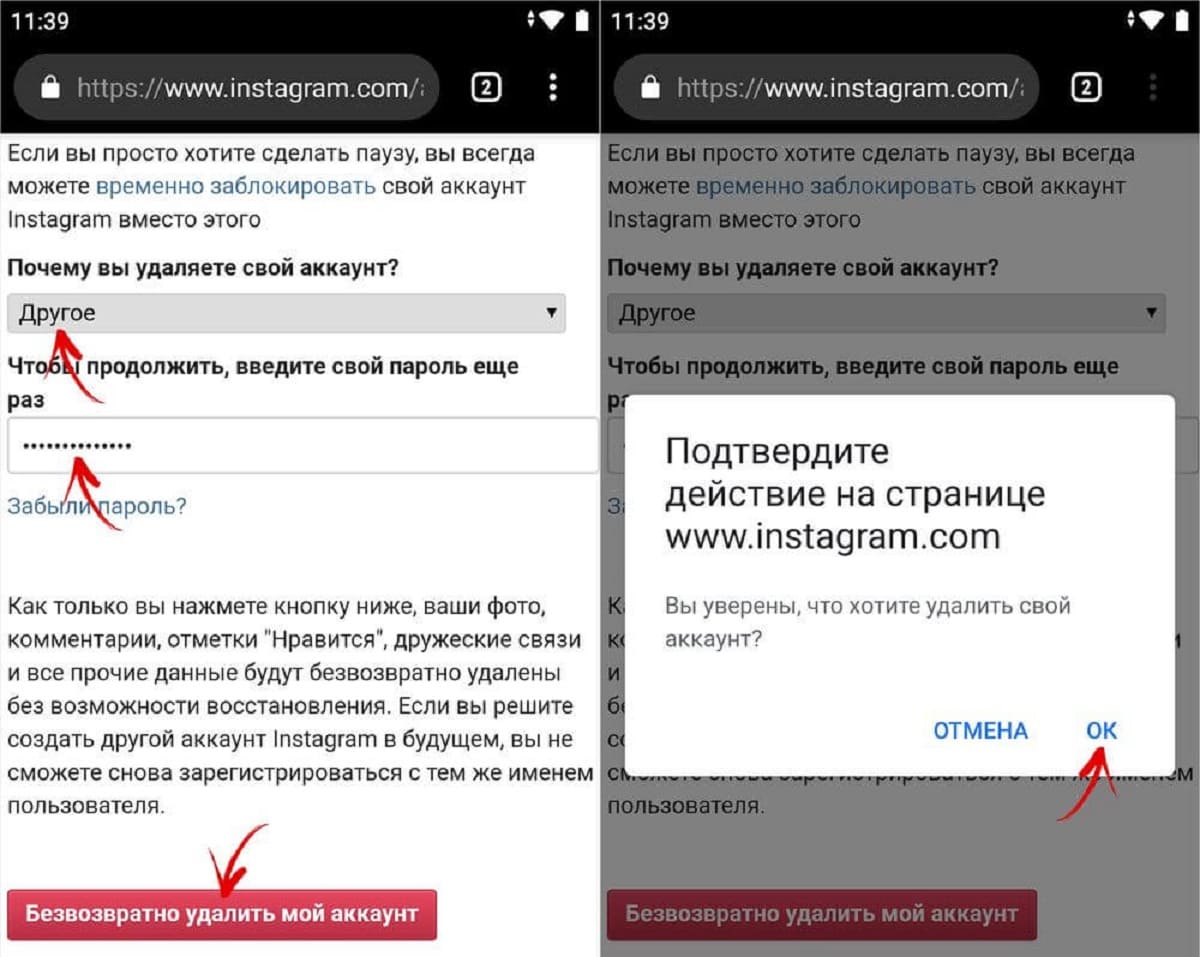
После того как у вас есть список, вы можете использовать его, когда будете готовы отправить историю.Нажмите Близкие друзья в нижнем левом углу страницы, и только люди, которых вы выбрали для этого списка, смогут увидеть его.
изображение галерея (2 изображения) ЗакрыватьИзображение 1 из 2
Изображение 2 из 2
Люди из вашего списка близких друзей узнают об этом, потому что они увидят зеленое кольцо вокруг вашей фотографии профиля, когда вы поделитесь историей только с близкими друзьями. Однако они не могут видеть, кто еще является участником, и люди не могут запрашивать присоединение к вашему списку.
Однако они не могут видеть, кто еще является участником, и люди не могут запрашивать присоединение к вашему списку.
6.Посмотрите, сколько времени вы тратите на Instagram
изображение галерея (2 изображения) ЗакрыватьИзображение 1 из 2
Изображение 2 из 2
Вас беспокоит, что вы проводите слишком много времени в Instagram? Вы можете получить представление, посетив страницу Your Activity , расположенную на правой боковой панели вашего профиля. Это показывает среднее количество времени, которое вы провели в Instagram за последнюю неделю. Нажмите и удерживайте дневную шкалу, чтобы просмотреть ее.
Это показывает среднее количество времени, которое вы провели в Instagram за последнюю неделю. Нажмите и удерживайте дневную шкалу, чтобы просмотреть ее.
Если вы хотите сократить время использования, вы можете использовать функцию Set Daily Reminder .Выберите количество времени, и Instagram сообщит вам, когда вы достигнете этого дневного лимита.
Вы также можете изменить настройки уведомлений , чтобы уменьшить количество пингов, которые Instagram отправляет вам. С меньшим количеством звуков, привлекающих ваше внимание, вы, надеюсь, будете открывать приложение реже.
С меньшим количеством звуков, привлекающих ваше внимание, вы, надеюсь, будете открывать приложение реже.
7.Ограничить или заблокировать токсичных людей
Если у вас есть серьезные проблемы с конкретным пользователем, Instagram дает вам инструменты, чтобы отключить их.
Наименее строгий вариант — , ограничивающий .Когда вы кого-то ограничиваете, они фактически подвергаются теневому запрету. Их комментарии не будут публично отображаться в ваших сообщениях, если вы их не одобрите, они не смогут видеть, находитесь ли вы в сети или читали их сообщения, и вы не увидите уведомлений об их комментариях.
Чтобы ограничить кого-либо, посетите его профиль, нажмите кнопку Меню с тремя точками в правом верхнем углу и выберите Ограничить . Люди не будут знать, что вы ограничили их, и вы можете посетить это окно, чтобы обратить процесс вспять.
Люди не будут знать, что вы ограничили их, и вы можете посетить это окно, чтобы обратить процесс вспять.
Изображение 1 из 2
Изображение 2 из 2
Блокировка более серьезна; он полностью предотвращает взаимодействие людей с вашими сообщениями. Вы найдете опцию Block в том же меню, что и выше. Instagram не уведомляет людей, когда вы их блокируете, и если они посетят вашу страницу, она будет выглядеть совершенно пустой.
Вы найдете опцию Block в том же меню, что и выше. Instagram не уведомляет людей, когда вы их блокируете, и если они посетят вашу страницу, она будет выглядеть совершенно пустой.
Узнайте, как сделать свой Instagram более приватным, если вы беспокоитесь о том, что делитесь слишком большим объемом информации.
8.Очистите страницу исследования
Страница «Обзор» в Instagram поможет вам найти новые аккаунты, на которые можно подписаться. Тем не менее, он частично основан на вашем поиске и истории действий, а это означает, что со временем он может быть загроможден нерелевантными предложениями. Вы можете сделать это более полезным несколькими способами.
Тем не менее, он частично основан на вашем поиске и истории действий, а это означает, что со временем он может быть загроможден нерелевантными предложениями. Вы можете сделать это более полезным несколькими способами.
Если вы видите на странице «Обзор» что-то, что вам не нравится, нажмите на это, нажмите кнопку Меню в правом верхнем углу и выберите Не интересует этот пост .Это скроет публикацию из раздела «Обзор» и в будущем будет показывать меньше подобных.
Чтобы сбросить страницу «Обзор», очистите историю поиска, посетив страницу своего профиля, открыв правую боковую панель и нажав Настройки .Отсюда перейдите в Безопасность> История поиска . Очистите отдельные элементы, нажав X рядом с ними, или нажмите Очистить все , чтобы начать все заново.
изображение галерея (2 изображения) ЗакрыватьИзображение 1 из 2
Изображение 2 из 2
Поддерживайте чистую учетную запись Instagram
С этими советами ваша учетная запись Instagram должна выглядеть чище и аккуратнее, чем когда-либо.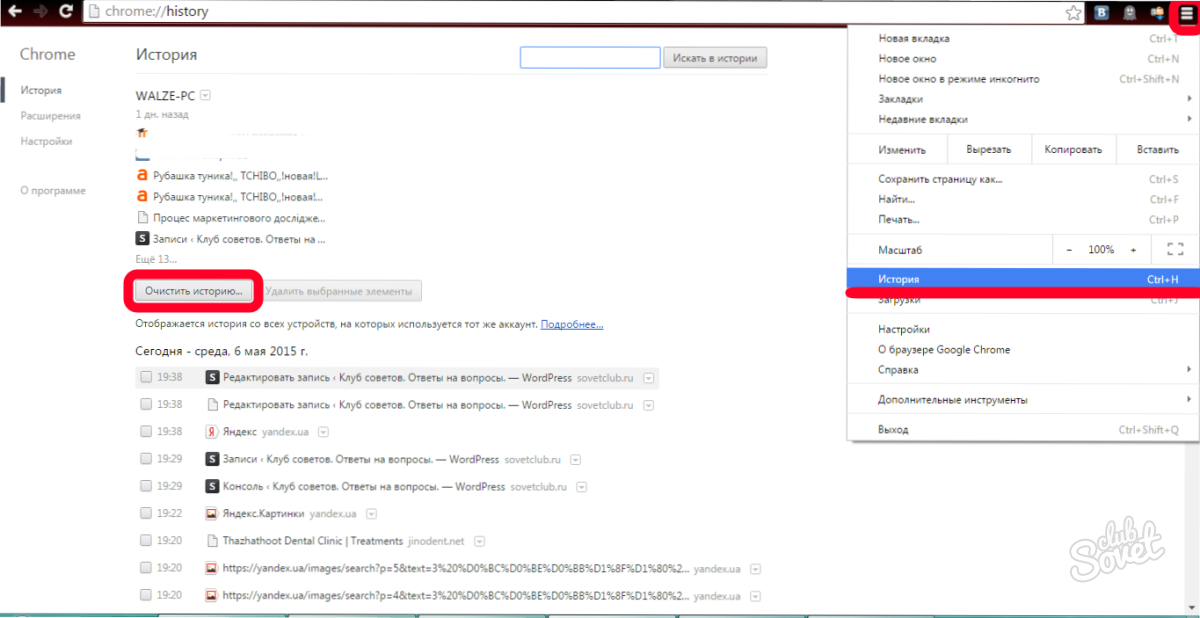 Это делает ваше время в Instagram более эффективным, и вы можете наслаждаться здоровым балансом занятий.
Это делает ваше время в Instagram более эффективным, и вы можете наслаждаться здоровым балансом занятий.
Если Instagram вас все еще не устраивает, вы можете временно отключить свою учетную запись Instagram, выполнив действия, описанные в справке Instagram.Это позволяет вам отдохнуть от Instagram, не удаляя весь свой контент, возможно, в рамках детокса в социальных сетях.
5 причин, почему вам следует использовать клавиатуру в качестве MIDI-контроллера Перед следующим сеансом записи подумайте об использовании клавиатуры в качестве контроллера MIDI для улучшения звука.
Бен — заместитель редактора и менеджер по адаптации в MakeUseOf.Он оставил свою работу в сфере ИТ, чтобы писать полный рабочий день в 2016 году, и никогда не оглядывался назад. В качестве профессионального писателя он освещал технические руководства, рекомендации по видеоиграм и многое другое уже более шести лет.
Более От Бена СтегнераПодпишитесь на нашу рассылку новостей
Подпишитесь на нашу рассылку, чтобы получать технические советы, обзоры, бесплатные электронные книги и эксклюзивные предложения!
Еще один шаг…!
Подтвердите свой адрес электронной почты в только что отправленном вам электронном письме.
Это как весенняя очистка учетной записи Instagram | Даш Хадсон
Весна, пожалуй, лучшее время года. Дни длиннее, погода теплее, а атмосфера, исходящая от людей, всегда позитивная. К сожалению, есть обратная сторона — ВЕСЕННЯЯ ЧИСТКА 😱. Концепция генеральной уборки приветствуется и избегается одновременно. Как и многое другое, это сложно.
И точно так же, как эта сезонная чистка, как правило, оказывается в самом конце вашего списка дел, так же и содержание ваших учетных записей в социальных сетях.Если когда-либо # благословен свободным моментом, последнее, что вы хотите сделать, — это оглянуться на свою прошлую вызывающую передергивание активность в Instagram и хорошенько изучить все. Зачем вам это делать, если вы можете это посмотреть?
Сделано.
Что делает поиск времени для «чистки» более сложной задачей, чем когда-либо, так это одержимость общества новизной. Зачем тратить драгоценные часы на то, чтобы поддерживать то, что уже было в прошлом, когда можно создавать новый контент? Задачи технического обслуживания недооцениваются, и им нужно уделять больше внимания, чем сейчас. И мы не одни: ребята из Freakenomics сделали целый подкаст на эту тему. Послушайте, если вам нужно немного больше убедительности, чтобы начать это дело.
И мы не одни: ребята из Freakenomics сделали целый подкаст на эту тему. Послушайте, если вам нужно немного больше убедительности, чтобы начать это дело.
Если вам нужно еще больше поощрений, чтобы перейти к блестящему и чистому профилю в Instagram, вот кое-что, что может помочь: соберитесь с мыслями !! Просто включите плейлист для танцевального зала, вдохновленный Уэйном Уандером, и найдите себе место в офисе, кроме вашего стола — о смене обстановки можно сказать многое.Затем выполните 6 шагов *, описанных ниже, чтобы достичь серьезных целей в Instagram. Ваш профиль всего в одной ступени от ощущения свежести простыни и пола, источающего лимонный пикантный аромат. Ты понял.
* Примечание: эти 6 шагов — всего лишь места, где можно искать грязь. Вы знаете свою аудиторию и контент лучше, чем кто-либо. Вы также знаете, нужно ли просто подметать пол или его нужно полностью очистить паром и отполировать.
Ла Лохан, должно быть, только что сделала генеральную уборку Иснтаграммы.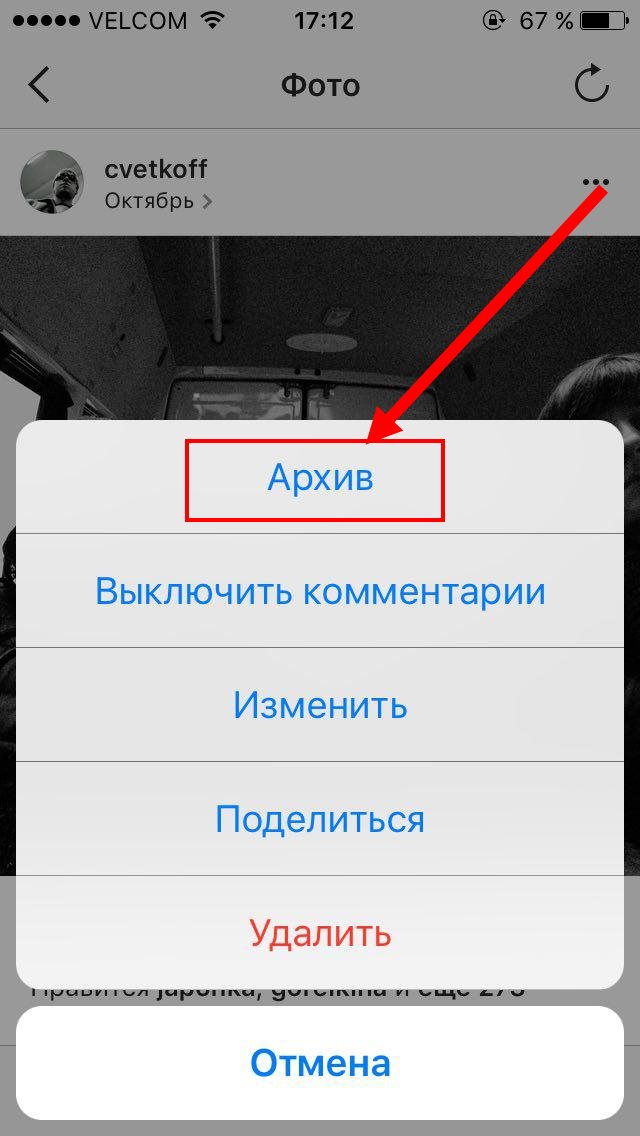
Просмотрите свой профиль и найдите контент, который зависит от времени. Возможно, у вас была специальная распродажа на Рождество или разовое мероприятие в определенный день. Этот тип контента служил определенной цели в определенное время, и есть большая вероятность, что он больше не актуален. Особенно, если оформление постов не так привлекательно, как ваши обычные красивые изображения, и не соответствует остальному содержанию.
Хранение таких сообщений в галерее может негативно повлиять на эстетику вашей ленты Instagram, ослабить ваше сообщение, помешать развитию бренда или испортить первое впечатление.Так что нажмите кнопку «Удалить» и выбросьте эти сообщения — они похожи на ту безделушку в окне, которую родители привезли вам с Арубы. Весенние боги говорят: брось!
Если ваш чувствительный ко времени контент все еще работает с вашей общей стратегией, и вы хотите, чтобы сообщения оставались нетронутыми, то есть другой способ действий, который подводит нас к следующему пункту.
Давайте назовем вещи своими именами — люди в Instagram сначала смотрят фотографии, а потом читают, если вообще читают. При этом вам все равно нужно уделять пристальное внимание своему тексту в интересах идентичности бренда, и в результате ваши подписи будут are.Независимо от того, используете ли вы этот диалог в качестве ссылки в био-призыве к действию или для того, чтобы вызвать какой-то ответ от ваших подписчиков, эта ссылка на ранее упомянутую биографию никоим образом не останется там, если вашим сообщениям больше года.
Или, может быть, вы провели конкурс, в котором были описаны механизмы подачи заявок и условия в блоке подписей. Удалите эту копию и обновите ее, указав победителя конкурса. Воспринимайте эти многословные примеры как возможность еще больше укрепить повествование и ценности вашего бренда, а не как привязку к конкретному посту.
Вот небольшая забавная идея с пасхальным яйцом: прокрутите вниз до публикации годовой давности и обновите заголовок, чтобы она гласила: «Первые 5 человек, которые напишут нам этот пост с праздничным смайликом, получат бесплатный образец нашего продукта». Обновляйте счет на копии, чтобы люди знали, что конкурс все еще продолжается. Как только станет известно, что вы сажаете яйца, люди будут пересматривать ваш старый контент так, как никогда бы не увидели. 🐣
Обновляйте счет на копии, чтобы люди знали, что конкурс все еще продолжается. Как только станет известно, что вы сажаете яйца, люди будут пересматривать ваш старый контент так, как никогда бы не увидели. 🐣
Говоря о копировании, давайте поговорим о неизбежном зле — облаке хэштегов.Это не применимо к более крупным аккаунтам, но если вы — бренд, о котором идет речь, блоки хэштегов — это средство для оправдания воздействия. Даже на ваших лучших фотографиях в Instagram. Нет вреда, нет фола.
Предостережение: хэштеги позволят заметить вашу фотографию, но на самом деле они эффективны только в течение 24 часов после публикации. Так что продолжайте и удалите эти старые облака тегов. Обещаю, это будет катарсис.
Прокрутите свой профиль вниз. Продолжайте прокручивать. Прокрутите еще немного до самой первой публикации.Когда-то ваша стратегия курирования контента еще не достигла того уровня совершенства, на котором она есть сегодня. Я думаю, мы можем коллективно согласиться с тем, что многие из этих ранних изображений — это «о чем мы думали?» постов и больше не принадлежат им.
Мы не говорим, что нужно убрать все визуальные эффекты, но есть большая вероятность, что вы сможете избавиться от лишнего жира. Мы скоро сделаем все возможное: не каждый пост — хоум-ран, и иногда мы публикуем то, о чем сожалеем. Ага. #Noregrets не настоящий, так что пора удалить эти сообщения с ужасными фильтрами Валенсии.
Чтобы сделать упражнение более увлекательным, сделайте снимок экрана с настоящими ошибками и отправьте их по электронной почте всем сотрудникам или даже поделитесь ими в своих историях Insta Stories. Хороший смех всегда помогает поднять моральный дух. К тому же это упражнение нарушит однообразие сеанса глубокой очистки.
То, на кого вы подписаны, в такой же степени отражает ваше присутствие в Интернете, как и контент, который вы публикуете. И это плавное упражнение, поэтому оцените, за кем вы следите как за брендом, и сделайте некоторые обновления. Мы не можем сказать вам, за какими аккаунтами следует следить; это тонкое решение, состоящее из множества слоев. Тем не менее, найдите время, чтобы просмотреть свой список, чтобы очистить его. Требуются терпение и мелкая расческа, как если бы вы проходили в кладовой в апреле и убираете все предметы, срок годности которых истек.
Тем не менее, найдите время, чтобы просмотреть свой список, чтобы очистить его. Требуются терпение и мелкая расческа, как если бы вы проходили в кладовой в апреле и убираете все предметы, срок годности которых истек.
Именно в этом шаге и заключается вся генеральная уборка — избавиться от застывшей, глубоко укоренившейся грязи. Это то же самое, что вытащить холодильник из стены и разобраться со скрытым гуком. То, что до него трудно добраться, не означает, что он должен быть там. Если ваш аккаунт отмечен тегом на фотографии, которая, по вашему мнению, не соответствует вашему бренду, нажмите на три точки в правом верхнем углу изображения, нажмите «Параметры фото», а затем «Скрыть из моего профиля».
Тада, это изображение больше не будет отображаться на ваших фотографиях с тегами, и учетная запись, в которой вы были отмечены, не будет мудрее, поскольку они не будут уведомлены о ваших скрытых действиях. Рассматривайте страницу с фотографиями с тегами как второй профиль, чтобы улучшить общее представление о вашем бренде.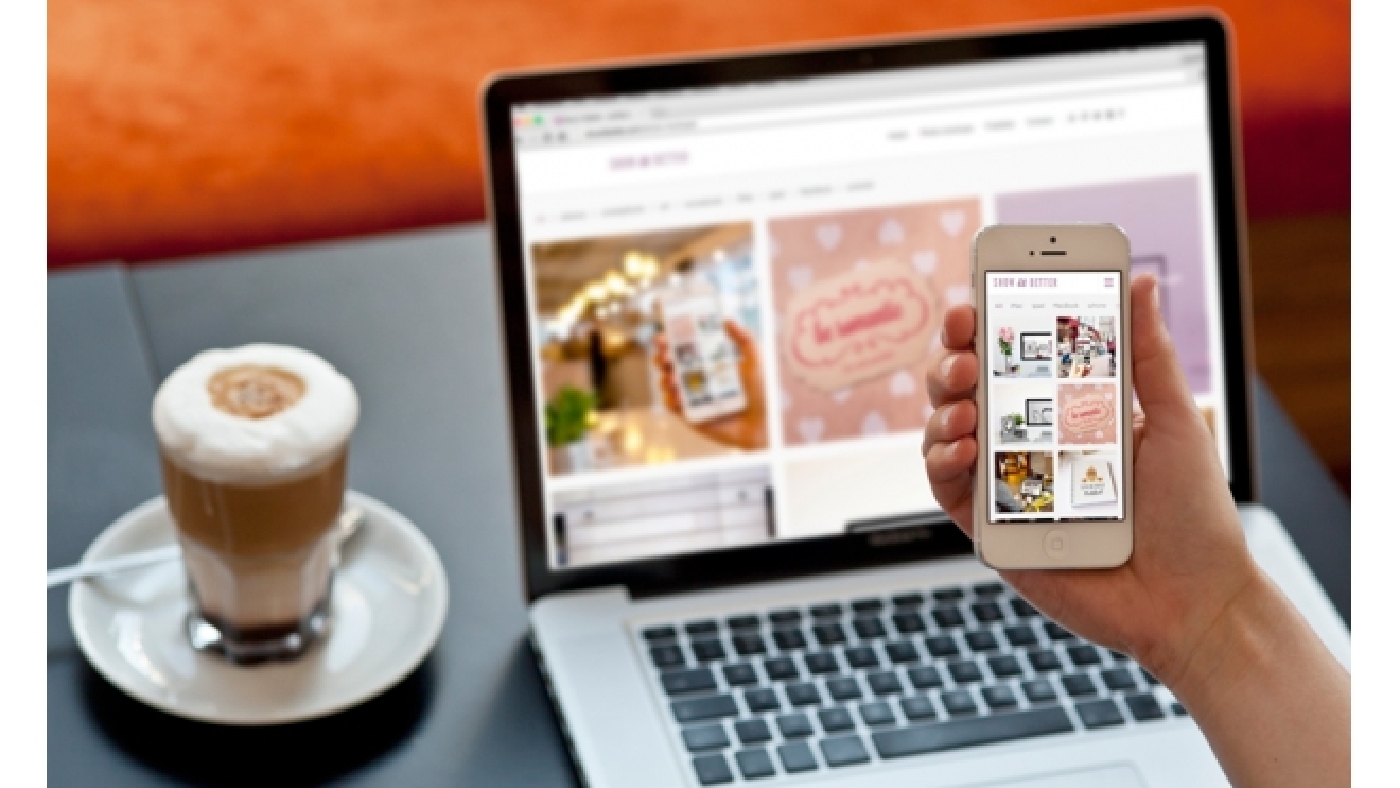 Ведь грязный дьявол — это детали ».
Ведь грязный дьявол — это детали ».
Поздравляю, вы выполнили 6 вышеуказанных задач. Теперь сделайте шаг назад, вдохните и полюбуйтесь своей тяжелой работой. Вперед, свиток праздничного профиля здесь в порядке.Выглядит действительно хорошо, не так ли? Безмятежный дзен овладевает вами сейчас, не так ли? Весенняя уборка — отстой, но это чувство того стоит. Миссия выполнена. Отличная работа. 👏
8 практических способов очистки вашего Instagram
Когда вы присоединились к Instagram, это, вероятно, было новым и захватывающим. Теперь, годы спустя, это может вас раздражать больше, чем что-либо еще. Можно вообще отказаться от Instagram, но есть альтернатива.
В этой статье мы предлагаем несколько практических способов очистки вашего Instagram. Это включает в себя отписывание от людей, которые больше вас не интересуют, и удаление старых фотографий, которые больше представляют вас или вашу жизнь.
Это включает в себя отписывание от людей, которые больше вас не интересуют, и удаление старых фотографий, которые больше представляют вас или вашу жизнь.
1.Отписаться от аккаунтов, с которыми вы никогда не взаимодействуете
изображение галерея (2 изображения) ЗакрыватьИзображение 1 из 2
Изображение 2 из 2
Скорее всего, вы подписаны на большее количество аккаунтов, чем следовало бы. Прокрутка кучи мусора, чтобы увидеть, что вас интересует, — пустая трата времени, поэтому вам следует начать с отказа от подписки на некоторые учетные записи.
Прокрутка кучи мусора, чтобы увидеть, что вас интересует, — пустая трата времени, поэтому вам следует начать с отказа от подписки на некоторые учетные записи.
Чтобы помочь в этом, Instagram теперь показывает, с какими аккаунтами вы редко взаимодействуете.Взгляните, нажав на значок Profile в правом нижнем углу Instagram, чтобы отобразить свой профиль. Затем нажмите Подписан на , чтобы увидеть список всех, на кого вы подписаны.
В верхней части списка вы увидите категорий , в том числе наименее взаимодействующих с и наиболее показываемых в ленте .В этих списках будут показаны учетные записи, сообщения которых вы редко любите или комментируете, и какие учетные записи заполняют вашу ленту.
Вы можете использовать это как руководство о том, от кого отписаться в Instagram.Если вы не взаимодействовали с учетной записью несколько месяцев, вы, вероятно, их не пропустите. То же самое касается публикации счетов чаще, чем это необходимо.
2.
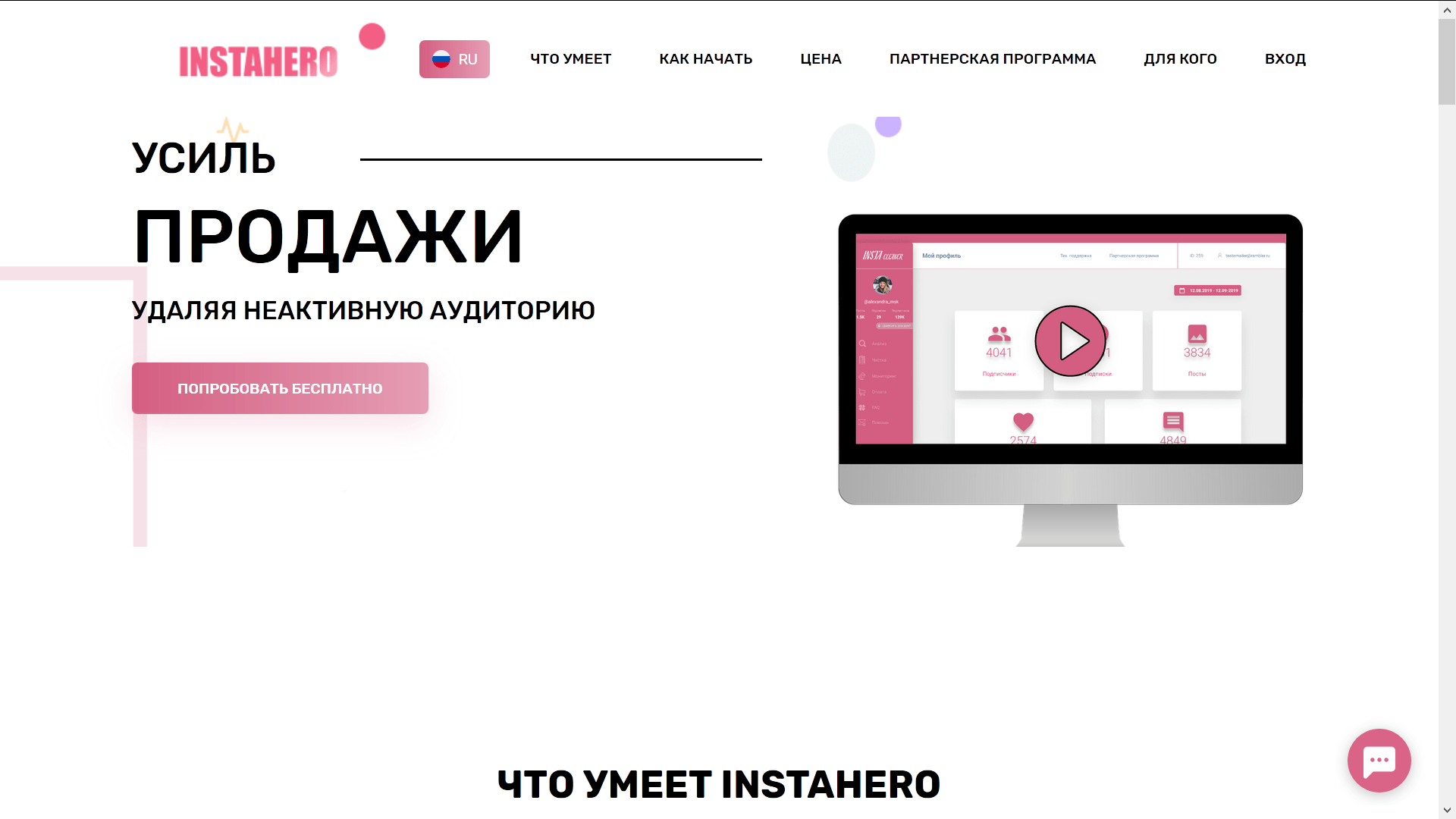 Удалить или архивировать старые фотографии
Удалить или архивировать старые фотографииВскоре мы расскажем больше о том, как сделать Instagram лучшим местом для просмотра, но также важно проверить свой собственный профиль.Вы будете чувствовать себя увереннее, когда будете знать, что ваша страница хорошо вас представляет.
Для этого вам следует просмотреть свою страницу и подумать об удалении или архивировании некоторых фотографий. Возможно, вы загрузили несколько лет назад изображения низкого качества или у вас есть смущающие изображения, которые плохо отражаются на вас. Удаление их со страницы позволяет отображать только самый важный контент.
Возможно, вы загрузили несколько лет назад изображения низкого качества или у вас есть смущающие изображения, которые плохо отражаются на вас. Удаление их со страницы позволяет отображать только самый важный контент.
Чтобы стереть фотографию, выберите ее на своей странице и нажмите кнопку Menu с тремя точками в правом верхнем углу сообщения. Выберите Удалить и подтвердите свой выбор. Это приведет к безвозвратному удалению фотографии и всей связанной информации без возможности восстановления, поэтому перед удалением убедитесь, что вы уверены.
Выберите Удалить и подтвердите свой выбор. Это приведет к безвозвратному удалению фотографии и всей связанной информации без возможности восстановления, поэтому перед удалением убедитесь, что вы уверены.
Изображение 1 из 2
Изображение 2 из 2
Архивирование — менее сложный вариант. Когда вы архивируете фото или видео (доступно из того же меню), сообщение исчезает из вашего общедоступного профиля. Однако вы все равно можете просматривать свои заархивированные сообщения.
Когда вы архивируете фото или видео (доступно из того же меню), сообщение исчезает из вашего общедоступного профиля. Однако вы все равно можете просматривать свои заархивированные сообщения.
Нажмите кнопку Menu с тремя полосами в правом верхнем углу страницы вашего профиля, затем выберите Archive .Измените раскрывающийся список вверху этой страницы на Архив сообщений , и вы увидите все заархивированные сообщения.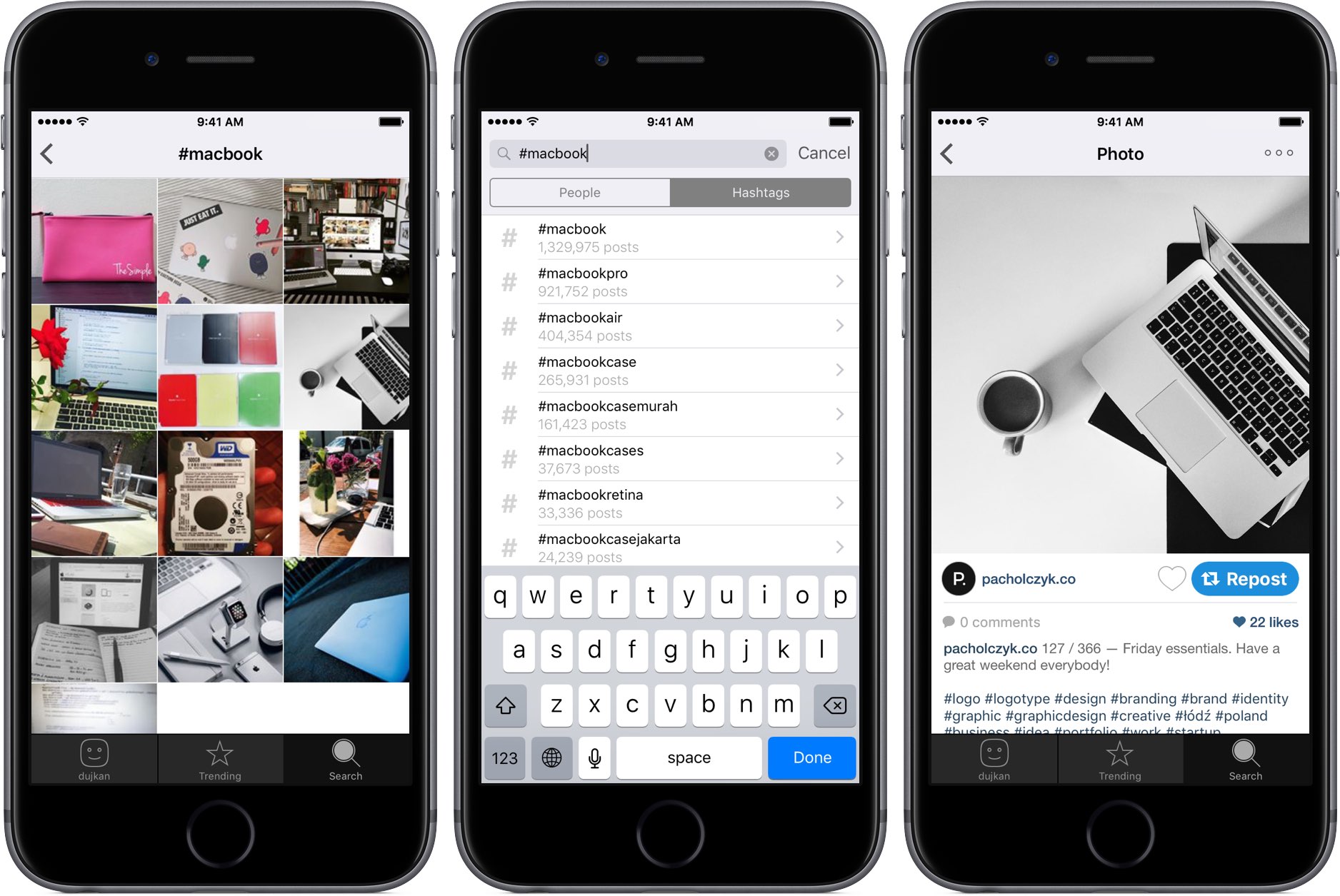
Нажмите кнопку Меню рядом с архивной фотографией и выберите Показать в профиле , чтобы восстановить ее.Это сохраняет все лайки, комментарии и другую информацию.
3.
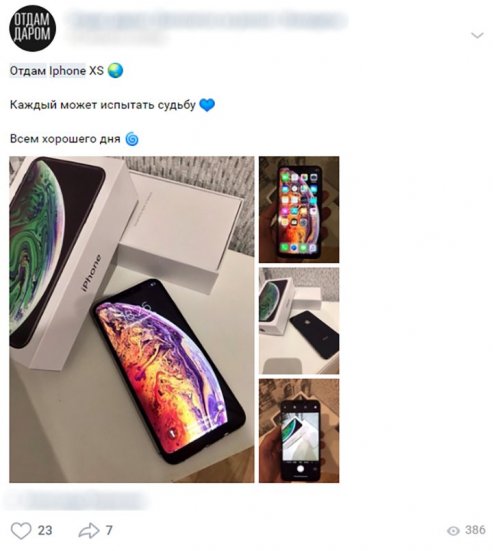 Обновите свою биографию и другую личную информацию изображение галерея (2 изображения) Закрывать
Обновите свою биографию и другую личную информацию изображение галерея (2 изображения) ЗакрыватьИзображение 1 из 2
Изображение 2 из 2
Следующий шаг в обновлении вашего профиля — убедиться, что ваша личная информация верна.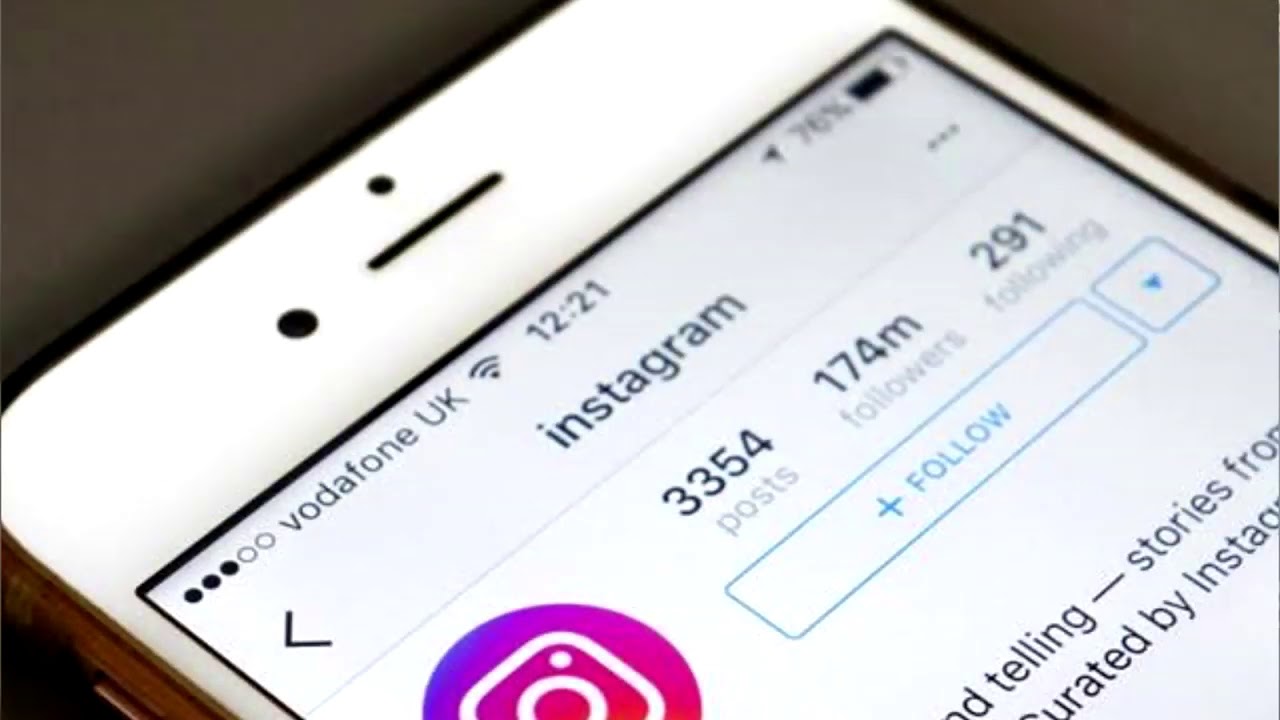 Посетите свою страницу и нажмите Изменить профиль , чтобы изменить все, что устарело.
Посетите свою страницу и нажмите Изменить профиль , чтобы изменить все, что устарело.
Это позволяет вам изменить свое имя, имя пользователя, ссылку на веб-сайт и биографию.Кроме того, если вы какое-то время не меняли изображение своего профиля, сейчас отличное время, чтобы освежить его.
4.Отключить сообщения, которые вам не интересны
Знаете ли вы, что вы можете игнорировать истории людей, на которых вы подписаны, не скрывая их обычные сообщения? Это отлично подходит для аккаунтов, которые публикуют десятки историй и заполняют вашу ленту.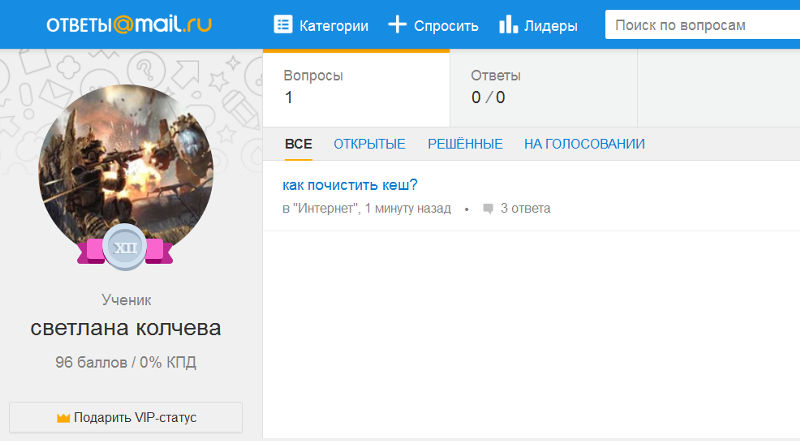 И наоборот, вы также можете отключить записи и поддерживать активность историй.
И наоборот, вы также можете отключить записи и поддерживать активность историй.
Чтобы отключить контент из учетной записи, посетите их профиль.Коснитесь поля После и выберите Без звука из появившегося списка. Используйте ползунки для отключения звука сообщений и / или историй . Повторите эти шаги, если хотите включить звук в учетной записи.
Изображение 1 из 2
Изображение 2 из 2
Когда вы отключите чьи-либо истории, их истории появятся в конце верхней панели, не будут светиться при обновлении и не будут воспроизводиться автоматически. Отключение сообщений означает, что вы не увидите их в своей ленте, но все равно сможете просматривать их, посетив их профиль.
Отключение сообщений означает, что вы не увидите их в своей ленте, но все равно сможете просматривать их, посетив их профиль.
Если хотите, вы также можете запретить определенным людям просматривать ваши истории.Посетите их страницу, нажмите кнопку меню в правом верхнем углу и выберите Hide Your Story . Тогда они не смогут увидеть ничего, что вы публикуете в своей истории.
Тогда они не смогут увидеть ничего, что вы публикуете в своей истории.
5.Используйте «близких друзей», чтобы ограничить свою аудиторию
Иногда вы хотите поделиться историей с избранной группой людей. Instagram предоставляет функцию «Близкие друзья», которую вы можете использовать для ограничения аудитории рассказа, когда это необходимо.
Instagram предоставляет функцию «Близкие друзья», которую вы можете использовать для ограничения аудитории рассказа, когда это необходимо.
Чтобы добавить людей в список близких друзей, нажмите значок Профиль в правом нижнем углу и выберите Закрыть друзей на боковой панели.Используйте появившиеся предложений или ищите людей, которых можно добавить, используя панель вверху.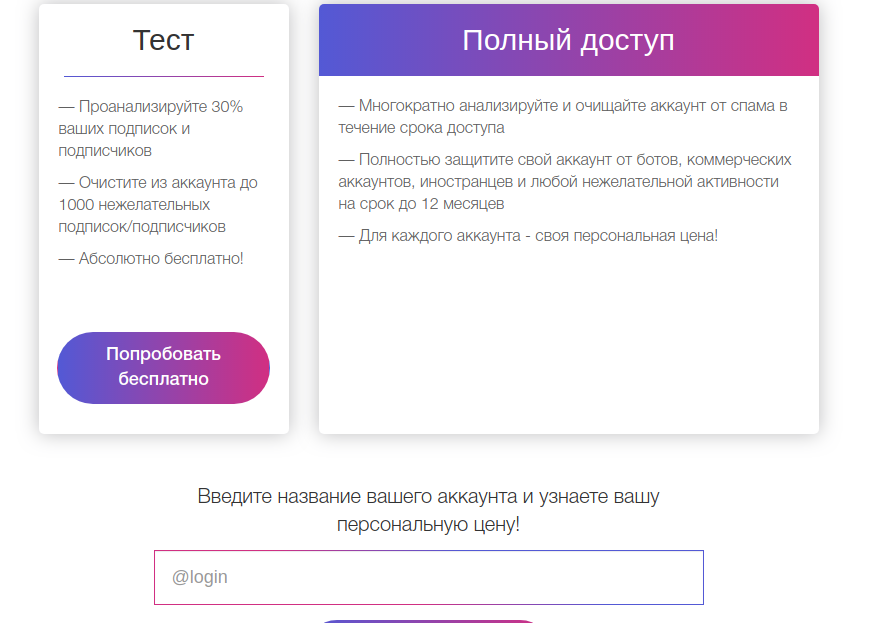
После того как у вас есть список, вы можете использовать его, когда будете готовы отправить историю.Нажмите Близкие друзья в нижнем левом углу страницы, и только люди, которых вы выбрали для этого списка, смогут увидеть его.
изображение галерея (2 изображения) ЗакрыватьИзображение 1 из 2
Изображение 2 из 2
Люди из вашего списка близких друзей узнают об этом, потому что они увидят зеленое кольцо вокруг вашей фотографии профиля, когда вы поделитесь историей только с близкими друзьями. Однако они не могут видеть, кто еще является участником, и люди не могут запрашивать присоединение к вашему списку.
Однако они не могут видеть, кто еще является участником, и люди не могут запрашивать присоединение к вашему списку.
6.Посмотрите, сколько времени вы тратите на Instagram
изображение галерея (2 изображения) ЗакрыватьИзображение 1 из 2
Изображение 2 из 2
Вас беспокоит, что вы проводите слишком много времени в Instagram? Вы можете получить представление, посетив страницу Your Activity , расположенную на правой боковой панели вашего профиля. Это показывает среднее количество времени, которое вы провели в Instagram за последнюю неделю. Нажмите и удерживайте дневную шкалу, чтобы просмотреть ее.
Это показывает среднее количество времени, которое вы провели в Instagram за последнюю неделю. Нажмите и удерживайте дневную шкалу, чтобы просмотреть ее.
Если вы хотите сократить время использования, вы можете использовать функцию Set Daily Reminder .Выберите количество времени, и Instagram сообщит вам, когда вы достигнете этого дневного лимита.
Вы также можете изменить настройки уведомлений , чтобы уменьшить количество пингов, которые Instagram отправляет вам.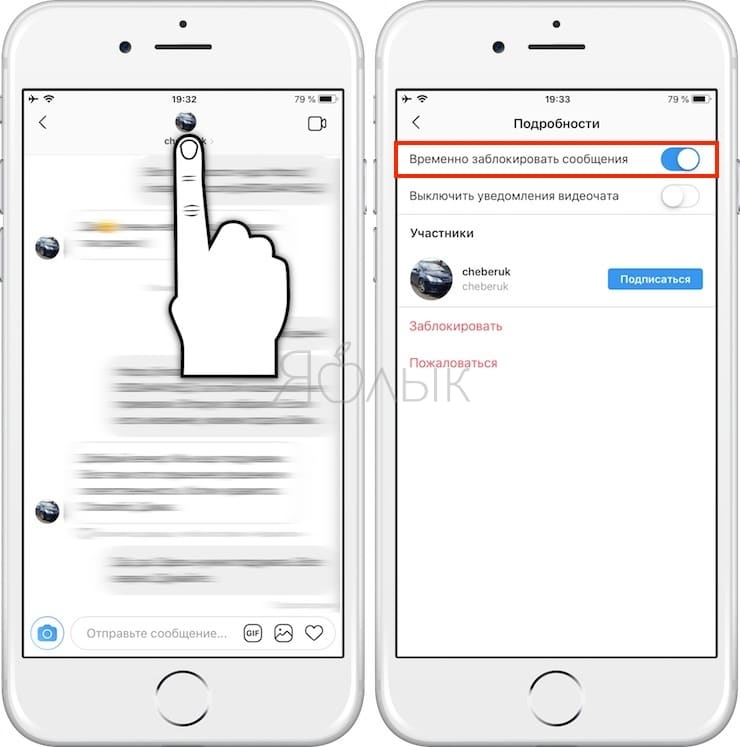 С меньшим количеством звуков, привлекающих ваше внимание, вы, надеюсь, будете открывать приложение реже.
С меньшим количеством звуков, привлекающих ваше внимание, вы, надеюсь, будете открывать приложение реже.
7.Ограничить или заблокировать токсичных людей
Если у вас есть серьезные проблемы с конкретным пользователем, Instagram дает вам инструменты, чтобы отключить их.
Наименее строгий вариант — , ограничивающий .Когда вы кого-то ограничиваете, они фактически подвергаются теневому запрету. Их комментарии не будут публично отображаться в ваших сообщениях, если вы их не одобрите, они не смогут видеть, находитесь ли вы в сети или читали их сообщения, и вы не увидите уведомлений об их комментариях.
Чтобы ограничить кого-либо, посетите его профиль, нажмите кнопку Меню с тремя точками в правом верхнем углу и выберите Ограничить .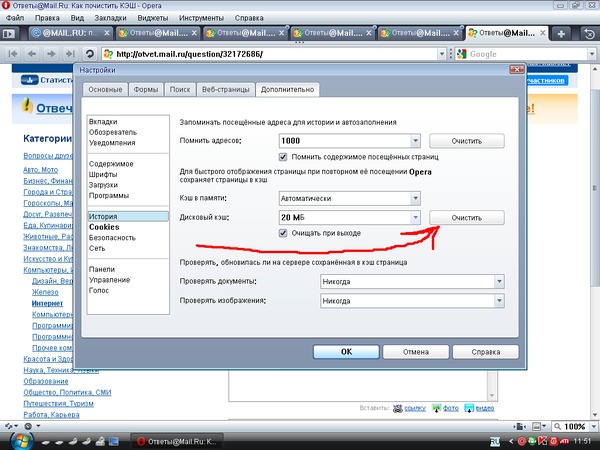 Люди не будут знать, что вы ограничили их, и вы можете посетить это окно, чтобы обратить процесс вспять.
Люди не будут знать, что вы ограничили их, и вы можете посетить это окно, чтобы обратить процесс вспять.
Изображение 1 из 2
Изображение 2 из 2
Блокировка более серьезна; он полностью предотвращает взаимодействие людей с вашими сообщениями. Вы найдете опцию Block в том же меню, что и выше. Instagram не уведомляет людей, когда вы их блокируете, и если они посетят вашу страницу, она будет выглядеть совершенно пустой.
Вы найдете опцию Block в том же меню, что и выше. Instagram не уведомляет людей, когда вы их блокируете, и если они посетят вашу страницу, она будет выглядеть совершенно пустой.
Узнайте, как сделать свой Instagram более приватным, если вы беспокоитесь о том, что делитесь слишком большим объемом информации.
8.Очистите страницу исследования
Страница «Обзор» в Instagram поможет вам найти новые аккаунты, на которые можно подписаться. Тем не менее, он частично основан на вашем поиске и истории действий, а это означает, что со временем он может быть загроможден нерелевантными предложениями. Вы можете сделать это более полезным несколькими способами.
Тем не менее, он частично основан на вашем поиске и истории действий, а это означает, что со временем он может быть загроможден нерелевантными предложениями. Вы можете сделать это более полезным несколькими способами.
Если вы видите на странице «Обзор» что-то, что вам не нравится, нажмите на это, нажмите кнопку Меню в правом верхнем углу и выберите Не интересует этот пост .Это скроет публикацию из раздела «Обзор» и в будущем будет показывать меньше подобных.
Чтобы сбросить страницу «Обзор», очистите историю поиска, посетив страницу своего профиля, открыв правую боковую панель и нажав Настройки .Отсюда перейдите в Безопасность> История поиска . Очистите отдельные элементы, нажав X рядом с ними, или нажмите Очистить все , чтобы начать все заново.
изображение галерея (2 изображения) ЗакрыватьИзображение 1 из 2
Изображение 2 из 2
Поддерживайте чистую учетную запись Instagram
С этими советами ваша учетная запись Instagram должна выглядеть чище и аккуратнее, чем когда-либо. Это делает ваше время в Instagram более эффективным, и вы можете наслаждаться здоровым балансом занятий.
Это делает ваше время в Instagram более эффективным, и вы можете наслаждаться здоровым балансом занятий.
Если Instagram вас все еще не устраивает, вы можете временно отключить свою учетную запись Instagram, выполнив действия, описанные в справке Instagram.Это позволяет вам отдохнуть от Instagram, не удаляя весь свой контент, возможно, в рамках детокса в социальных сетях.
4 причины, почему не стоит покупать Smart TV Что такое смарт-телевизор и стоит ли его покупать? Вот несколько причин, по которым смарт-телевизоры не так хороши и почему вы можете их избегать.
Бен — заместитель редактора и менеджер по адаптации в MakeUseOf.Он оставил свою работу в сфере ИТ, чтобы писать полный рабочий день в 2016 году, и никогда не оглядывался назад. В качестве профессионального писателя он освещал технические руководства, рекомендации по видеоиграм и многое другое уже более шести лет.
Более От Бена СтегнераПодпишитесь на нашу рассылку новостей
Подпишитесь на нашу рассылку, чтобы получать технические советы, обзоры, бесплатные электронные книги и эксклюзивные предложения!
Еще один шаг…!
Подтвердите свой адрес электронной почты в только что отправленном вам электронном письме.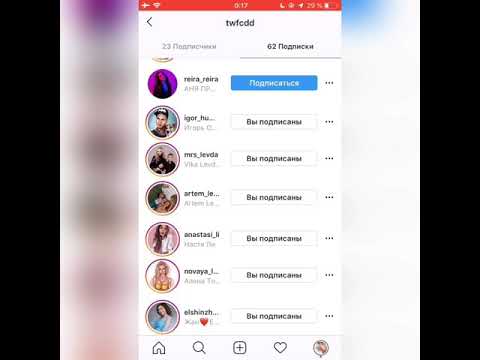
4 простых способа очистить ленту Instagram
Ваш разум постоянно омрачен образами полов из марокканской плитки, латте-арта и фиговых листьев на скрипке? Вы завидовали отпуску? У вас болит запястье от навязчивой прокрутки? Если да, возможно, вам пора очистить ленту Insta. Под очисткой я подразумеваю осознанное управление потоком информации, который вы потребляете каждый день. «Потому что давайте посмотрим правде в глаза, вам действительно НУЖНО видеть каждое блюдо, которое ест сестра вашего бывшего парня?
Очистка вашей ленты Insta — отличный первый шаг на пути к более внимательному отношению к социальным сетям.
Когда вы работаете над тем, что видите в социальных сетях, вы будете тратить меньше времени на бездумную прокрутку и получите больше пользы от приложения в целом. Просто потратьте 15 минут на выполнение этих четырех простых шагов, чтобы обновить ленту и освободить место в мозгу для реальной жизни.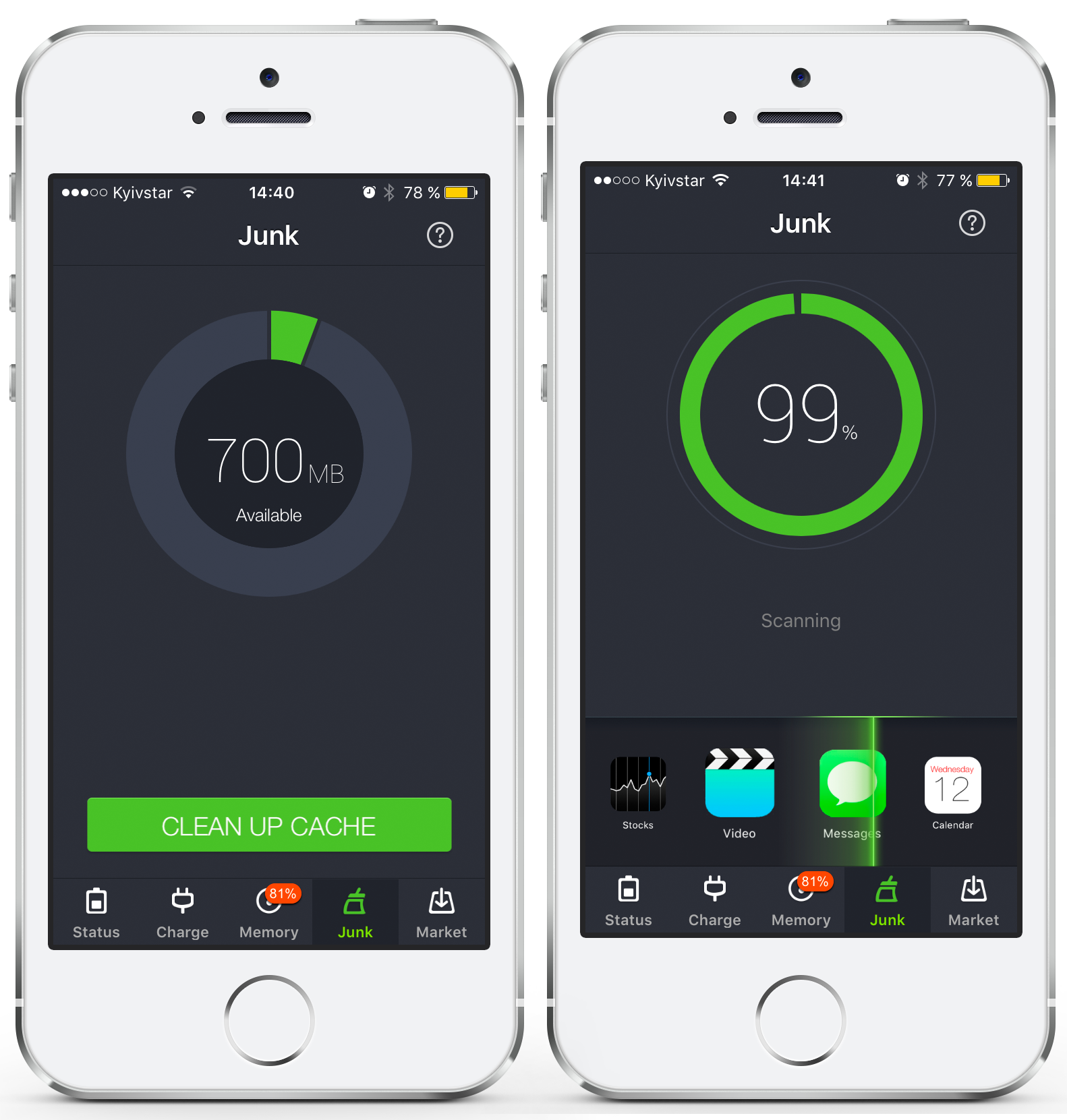
1 из 4 фото: ashleigh amoroso
1. Воспользуйтесь функцией отключения звука в Instagram.
Функция отключения звука довольно новая, и она полностью меняет правила игры для очистки вашей ленты.Чтобы использовать эту функцию, нажмите и удерживайте палец на фотографии профиля любой учетной записи. Появится окно, в котором вы можете отключить звук учетной записи в ленте историй или отключить звук учетной записи как в историях, так и в обычном ленте. Это отличный способ справиться с контентом, который вы не хотите видеть от друзей, от которого вы просто не можете отписаться по социальным или личным причинам.
2 из 4
, фото Teal Thomsen
2. Отмените подписку на аккаунты, которые публикуют слишком часто или слишком часто повторяются.
Крупные бренды и некоторые профессиональные блогеры часто виноваты в этом, и они определенно не заметят, если вы поэкспериментируете с отписыванием от них. Вы всегда можете зайти в аккаунт в выходные, когда у вас будет свободное время!
3 из 4 изображение городского аутфиттера
3.
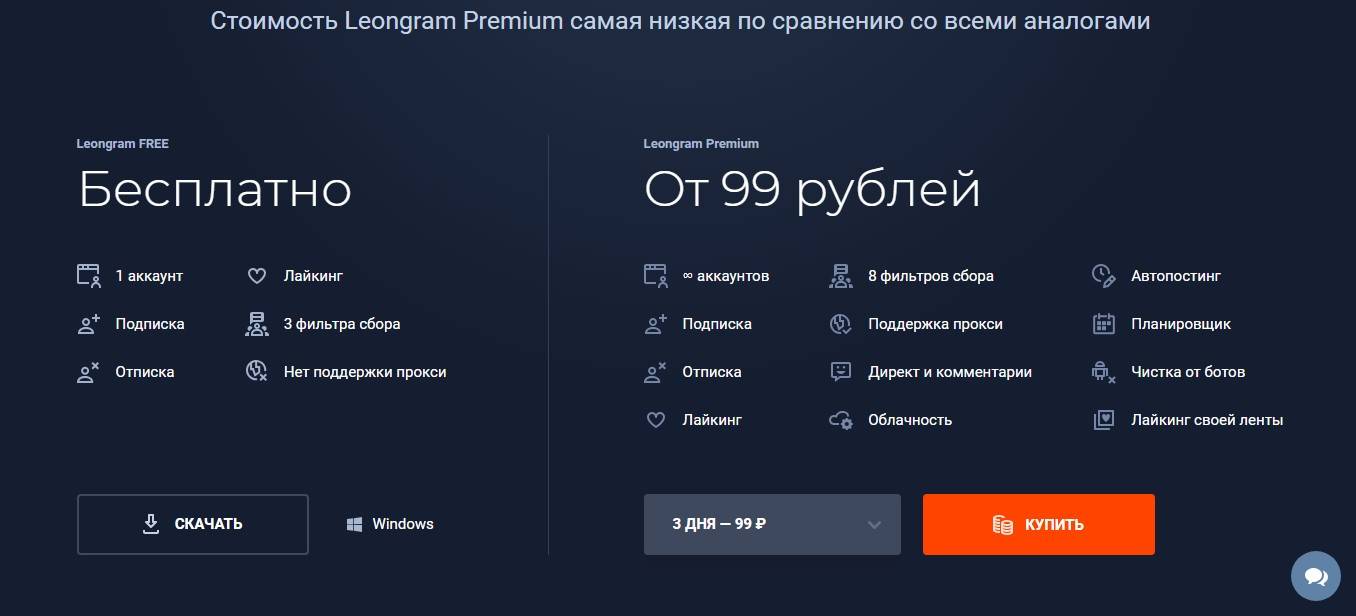 Если вы активно подписываетесь на одну и ту же учетную запись на Facebook, рассмотрите возможность отмены подписки на одной платформе.
Если вы активно подписываетесь на одну и ту же учетную запись на Facebook, рассмотрите возможность отмены подписки на одной платформе.Людям настолько легко делиться своими постами в Instagram, что часто эти две ленты в основном идентичны.Смотреть один и тот же контент дважды — пустая трата времени. Попробуйте отключить или отменить подписку на любые аккаунты, которые вы уже видите каждый день на FB.
4 из 4 фото: ashleigh amoroso
4. Используйте правило необходимости.
Задайте себе простой вопрос: нужно ли мне , чтобы это увидеть? Если это не действительно вдохновляет, информативно или интересно… возможно, нет. Не бойтесь безжалостно редактировать свою ленту — теперь с функцией отключения звука вы можете сделать это, не обижая чьи-либо чувства и не сжигая мосты.Ваше время ценно, и вы можете решить, как его использовать. Теперь идите и дважды нажмите на то, что вам действительно нравится!
Как очистить ленту Instagram и страницу Explore?
AllTutorial 634 просмотра 0Лента Instagram и страница исследования — отличные места для обмена привлекательным и визуальным контентом, который может помочь вам получить больше подписчиков в Instagram.
Люди, которые проводят много времени в Instagram, с большей вероятностью очистят свой канал Instagram.
У вас болит запястье от чрезмерной прокрутки в Instagram? Ищете способ очистить ленту Instagram и спланировать его в соответствии с вашими интересами? Возможно, вам надоело видеть сообщения и специальные категории, которые вам не интересны, и вы хотите видеть свои любимые сообщения всякий раз, когда открываете Instagram и выполняете поиск на странице исследования.
Давайте представим ситуацию; Вам действительно нужно видеть фотографии, которыми друзья вашего бывшего делятся в Instagram, или еду, которой делится ваш одноклассник? Продолжайте читать, чтобы упорядочить ленту Instagram и изучить страницу.
Хотя вы можете выполнять все действия в Instagram и других социальных сетях с помощью автоматизации, что очень помогает, если у вас есть несколько подписчиков. Бот Instagram — это инструмент, который может помочь вам автоматизировать все действия в Instagram (даже такие, как подписка, комментирование или отправка сообщений).
Также, возможно, вы поделились фотографиями что вы стесняетесь размещать их в своей ленте Instagram, что является время, когда вам в голову приходит мысль: « Я должен что-то сделать о моей ленте в Instagram.» Кроме того, могут быть некачественные фотографии или те, которыми вы не хотите делиться со своими подписчиками в Instagram больше.
Как очистить мою ленту в Instagram?
- Не пренебрегайте функцией отключения звука
Отключение звука Пользователь Instagram — одно из лучших решений, чтобы не видеть чьи-либо сообщения в ваш канал Instagram, и он не позволяет им заполнять ваш канал. Добро новости об отключении звука пользователя Instagram заключаются в том, что пользователи не узнают об этом на все.
Все, что вам нужно нужно нажать на «меню» в правом верхнем углу учетной записи и нажмите «Без звука».
Также, если
вы устали от чьей-то истории в Instagram, в которой слишком много историй рассказывают
смешного содержания, вы также можете отключить его из упомянутого меню. Но
вы по-прежнему будете получать уведомления, когда отключенный пользователь отмечает вас в записи или комментарии.
Но
вы по-прежнему будете получать уведомления, когда отключенный пользователь отмечает вас в записи или комментарии.
- Поставить цель для новой ленты Instagram
Очевидно, у вас не было плана для ваших публикаций в Instagram, и результат был неудовлетворительным.Как только у вас появится цель, приступайте к очистке фотографий.
Архивирование это первый и лучший вариант для очистки ленты Instagram без потери размещенные фотографии.
Вот как вы можете архивировать свои сообщения в Instagram:
- Нажмите на свой Изображение в Instagram
- Нажмите на тройку точки в правом углу
- Теперь выберите Опция «архивировать»
При архивации сообщений Instagram ваши подписчики в Instagram их больше не увидят, и кажется, что они удалены.Всякий раз, когда вы сожалеете об архивировании своих постов в Instagram, вы можете легко восстановить их в своей ленте Instagram. Чтобы увидеть свои заархивированные сообщения, вы должны нажать на значок часов в верхнем левом углу вашей учетной записи Instagram. Теперь вы должны выбрать, просматривать ли архивные сообщения или истории.
Теперь вы должны выбрать, просматривать ли архивные сообщения или истории.
Иногда фото и видео, которые вы поделились со своими подписчиками настолько смущающими или бесполезными, что вы решите удалить их навсегда. Если вы уверены в своем решении, вам следует выберите вариант «удалить».Как только вы нажмете на него, вы не сможете верните свой пост, поэтому не забудьте удалить свой пост в Instagram.
Если картинка напоминает плохое памяти или у вас есть фотографии с бывшим, и вы не хотите, чтобы ваши подписчики видеть их больше, лучший вариант — удалить сообщение.
- Очистите свой кормить, отписавшись от хэштегов
Следующий шаг после очистки Лента Instagram пересматривает хэштеги, на которые вы подписаны, и отмените подписку на хэштеги, которые вам больше не интересны.
Думаете взять перерыв в инстаграмме?
Если вы готовы держаться подальше от
Инстаграм на период, затем рекомендую временно отключить Инстаграм
аккаунт, который скрывает ваши сообщения, и никто не увидит их, пока вы повторно не активируете
счет.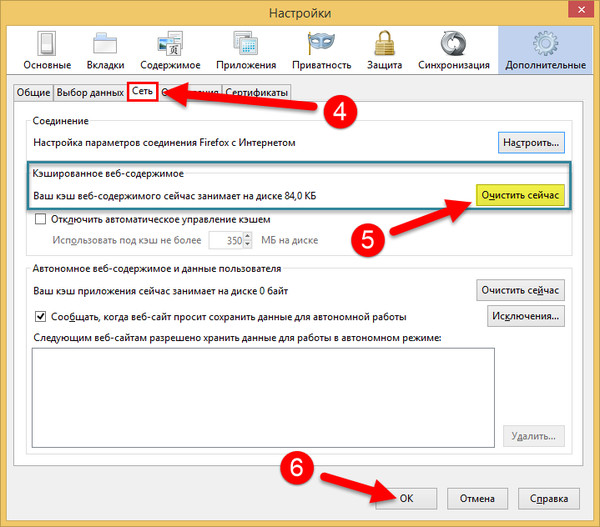
Теперь выполните шаги, чтобы временно отключите учетную запись Instagram:
- Войдите в свой Аккаунт Instagram на компьютере или в веб-браузере вашего мобильного телефона
- Нажмите Значок «изменить профиль»
- Прокрутите вниз до см. временно отключить мою учетную запись », нажмите на нее
- Сообщите причину в Instagram и отключите аккаунт
Также вы можете изменить свой аккаунт конфиденциальность, если вы являетесь публичным аккаунтом.
Как очистить страницу Instagram Explore?
Если тебе наскучило то, что ты есть Глядя на свою ленту в Instagram, есть несколько способов избавиться от них.
- Учитывайте интересы ваших подписчиков
Instagram показывает сообщения, которые интересовали ваших подписчиков; за Например, если они заинтересованы в домашних животных, ваш корм будет полон домашних животных.
Если вы
не может отписаться от некоторых из ваших подписчиков, которые интересуются общей темой,
тогда вам следует поискать другой способ не видеть сообщения,
Заинтересованные подписчики Instagram, в вашей ленте Instagram.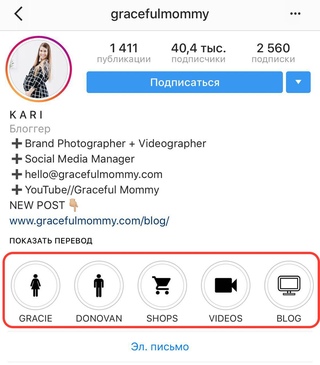
Все, что вам нужно нужно нажать на сообщение на странице исследования и нажать на три точки рядом с ним. Затем вы должны выбрать «Смотри меньше подобных сообщений». вариант; он говорит Instagram, чтобы он больше не показывал вам такие ненавистные посты.
Почему бы не подписаться конкретный хэштег, чтобы получить то, что вы хотите увидеть ?! Используйте вкладку поиска на страницу «Обзор», чтобы найти и подписаться на хэштеги.
Очистка истории страницы Instagram Explore поможет вам избавиться от просмотра всех нежелательных фотографий и видео, потому что люди будут видеть содержимое, которое они искали ранее, на странице исследования.
1. Откройте Instagram приложение, нажмите на страницу профиля
2. Нажмите значок находится в правом верхнем углу страницы профиля
3. Щелкните значок внизу Настройка> Поиск История
4. Очистить поиск История
Всего
Зная все
упомянутые советы, теперь вы вспомните, что многие факторы, такие как ваши поисковые запросы,
интересы ваших подписчиков и т.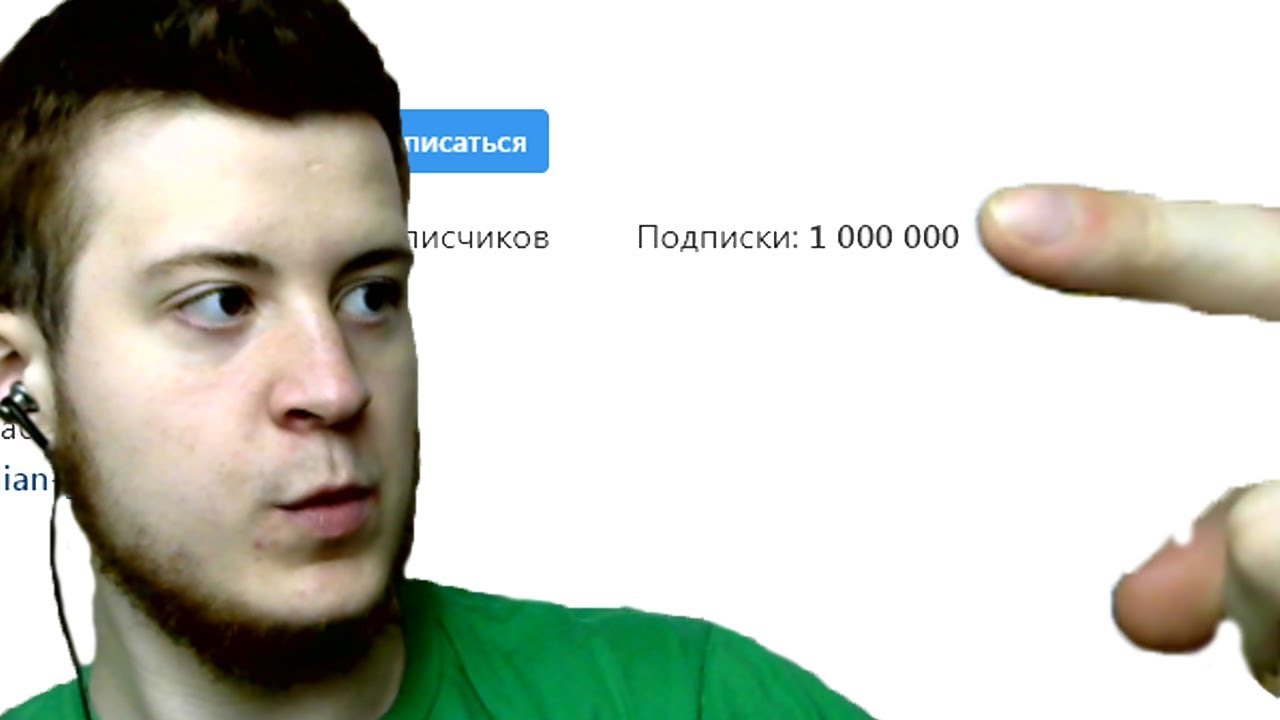 д. влияют на то, что вы видите в своем Instagram
подача. Итак, с этого момента вам следует уделять больше внимания людям, на которых вы подписаны.
ставить лайки и комментировать их сообщения.
д. влияют на то, что вы видите в своем Instagram
подача. Итак, с этого момента вам следует уделять больше внимания людям, на которых вы подписаны.
ставить лайки и комментировать их сообщения.
Сводка
Название статьи
Как очистить ленту Instagram и страницу просмотра?
Описание
Лента Instagram и страница исследования — отличные места для обмена привлекательным и визуальным контентом, который может помочь вам получить больше подписчиков в Instagram. Люди, которые проводят много времени в Instagram, с большей вероятностью очистят свой канал Instagram.
Автор
Джордж Д. Харрисон
Имя издателя
Instazood
Логотип издателя
Это была хорошая статья? (Новое добавлено)
Как очистить старые сообщения в Twitter, Facebook и Instagram
Freemium TweetDelete в Интернете — еще один популярный и простой в использовании вариант.Подключите его к своей учетной записи Twitter, и вы можете удалить твиты старше одной недели, двух недель, одного месяца, двух месяцев, трех месяцев, шести месяцев или года. Вы также можете удалить твиты, содержащие определенные слова, и при необходимости запускать процесс автоматически каждые несколько дней.
Вы также можете удалить твиты, содержащие определенные слова, и при необходимости запускать процесс автоматически каждые несколько дней.
Насколько мы можем судить, TweetDelete — это едва ли не лучший вариант, но есть альтернативы. Tweet Deleter в Интернете — еще одно отточенное приложение freemium, с которым мы столкнулись. Оно позволяет выбирать твиты из списка и при необходимости фильтровать их по дате, а также имеет функцию автоматического удаления для удаления старых твитов по мере необходимости. идти.
Остальные варианты выглядят не так надежно или не так современно, как три, которые мы упомянули. Какой бы из них вы ни выбрали, имейте в виду, что ограничения Твиттера означают, что вы можете удалять не более 3200 твитов за раз. Чтобы обойти это ограничение (например, чтобы стереть все сразу), вам необходимо загрузить весь свой архив Twitter в выбранный вами сервис, поэтому делайте это только с приложениями, которым вы абсолютно доверяете.
Instagram имеет возможность размещать сюжетные сообщения, которые длятся всего 24 часа, а затем автоматически удаляются.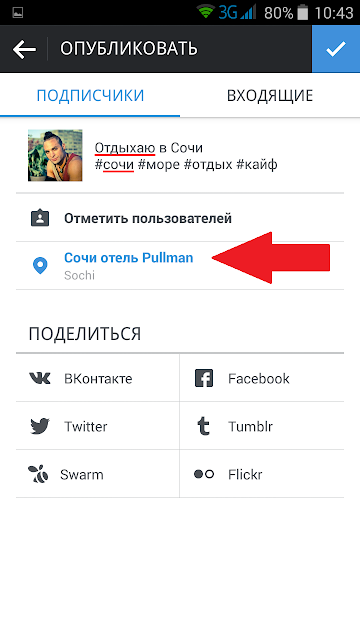 Идея была взята из оригинальной эфемерной платформы Snapchat.Если вы не хотите оставлять след в социальных сетях, использование историй в Instagram (или просто использование Snapchat) — хорошая идея. Facebook фактически скопировал эту идею, но мы предполагаем, что вы с большей вероятностью воспользуетесь ею в Instagram.
Идея была взята из оригинальной эфемерной платформы Snapchat.Если вы не хотите оставлять след в социальных сетях, использование историй в Instagram (или просто использование Snapchat) — хорошая идея. Facebook фактически скопировал эту идею, но мы предполагаем, что вы с большей вероятностью воспользуетесь ею в Instagram.
Что касается фотографий и видео, которые вы разместили в своей ленте Instagram для всеобщего обозрения, вы можете удалить их, перейдя в свой профиль, выбрав публикацию, а затем нажав на три точки и Удалить . По какой-то причине на данный момент это доступно только в приложениях для Android и iOS — оно не дошло до веб-интерфейса.
Instagram позволяет вам удалять сообщения, но вы должны работать с ними по очереди. Скриншот: Дэвид Нилд через Instagram Вы также увидите опцию Archive в том же меню, которая скрывает фото или видео из вашего профиля, так что никто другой не может видеть это, кроме вас. Если вы хотите, чтобы конкретный пост был скрыт от просмотра, но все же хотите просмотреть его самостоятельно, используйте эту опцию.
Сторонние опции для массового удаления сообщений Instagram практически отсутствуют: Instagram очень жестко контролирует доступ из внешних надстроек, а поскольку функция удаления недоступна в Интернете, это также исключает любые умные расширения браузера, которые могут захотеть сделать эту работу.Если вы хотите удалить свои старые посты в Instagram, вам нужно пройти через официальные каналы.
Другие замечательные истории WIRED
Как и зачем удалять подписчиков
Обновлено 28 декабря 2020 г. — Instagram теперь запрещает вам видеть ваших подписчиков, если обнаруживает подозрительную активность, например, вы удаляете подписчиков через приложение или используете другое приложение для выявления неактивных учетных записей. Это делается для «борьбы с ботами» и заблокирует вас на день или около того.
Прежде чем вы продолжите чтение, позвольте мне задать вам вопрос.Что для вас важнее: иметь большое количество подписчиков в Instagram или более подписчиков, но меньше подписчиков?
TL; DR: у вас — есть поддельные и неактивные учетные записи, следующие за вами, которые причиняют вам боль.
В ногу с изменениями в Instagram
Instagram претерпел значительные метаморфозы за последние несколько лет. Они делают все возможное, чтобы не отставать от растущей базы пользователей и тактики, и в конечном итоге это влияет на всех.
Если вы серьезно относитесь к вовлечению аудитории — в конце концов, это — это социальная сеть — вам, , также необходимо идти в ногу с изменениями.
Также читайте: Instagram все разрушает
Размер аудитории — чем больше, тем лучше?
В «старые времена» признаком успеха в Instagram была огромная база подписчиков. Ого, у этого человека 250 000 подписчиков! Итак, конечно, многие люди играли в систему.
Было несколько способов, которыми люди приобрели большое количество последователей:
- Плата людям за то, чтобы они подписались на них
- Подписка на автоматизацию для «взаимодействия» с людьми за них
- Наем виртуальных помощников для взаимодействия с людьми за них
- «Пакеты комментариев»
- Подписываемся на тысячи людей, надеясь, что они последуют в ответ затем отписывались от них
Практически в каждом случае была одна общая тема: низкий уровень вовлеченности из-за низкого качества подписчиков. Но никого не волновало, потому что большое количество последователей.
Но никого не волновало, потому что большое количество последователей.
Уровень вовлеченности в Instagram
Показатель «уровень вовлеченности» в последнее время становится все более важным.
По оценкам, 95 миллионов фотографий и видео публикуются в Instagram каждый день в 2018 году, и их количество растет на . Instagram должен найти способ выяснить, какие фотографии показывать аудитории. Показать их все физически невозможно.
Уровень вовлеченности — отношение количества людей, которые лайкают или комментируют вашу фотографию к количеству подписчиков, — это один из способов, с помощью которого Instagram определяет, какие фотографии показывать людям.
Математический пример : человек с 10 000 подписчиков публикует фотографию, которая получает 50 лайков и комментариев в первый час. Это показатель вовлеченности 0,5% за этот час.
Если кто-то, у кого всего 1000 подписчиков, имеет такое же участие, его рейтинг составляет 5%.
Instagram хочет, чтобы люди оставались в их приложении, потому что это хорошо для их бизнеса (реклама). Вы продукт. Поэтому они собираются удержать вас там, сначала показывая фотографии с самым высоким уровнем вовлеченности .Пользователи Instagram питаются конфетами для глаз, а более высокий уровень вовлеченности обычно означает более вкусную конфету для глаз.
И нет, вовлечение больше нельзя покупать. Instagram активно выявляет и наказывает это.
Почему важны показатели вовлеченности в Instagram
Может быть, вы просто хотите разместить фото. И это круто, для вас больше возможностей, если вас не интересует статистика.
Но если вы пытаетесь воспользоваться преимуществами Instagram и создать сообщество, участие имеет значение.
Это не просто то, что я придумал. В последнее время я разговаривал с рядом редакторов и всемирно известных фотографов, которые разделяют те же чувства.
Последователь количество не так много, как качество взаимодействия между вами и вашими подписчиками.
Есть две основные причины, по которым уровень вовлеченности в Instagram имеет значение:
- Для реальных людей, редакторов и маркетологов важно оценить, могут ли они использовать вашу аудиторию в Instagram для распространения своего сообщения.И это должно иметь значение, чтобы вы , потому что это должно быть весело . У вас есть близкое сообщество?
- Instagram использует номер, чтобы определить, как часто показываются ваши фотографии.
Хороший уровень вовлеченности в Instagram составляет около 4%. Вы горите, если оно около 10%.
Чем больше ваша аудитория, тем меньше ваши цифры; такова его природа, и люди это понимают.
Ожидается, что у человека с миллионами последователей, такого как Крис Буркардс и Джимми Чинс, будет около 2%.Остальным стоит стрелять выше.
Таким образом, если в вашей учетной записи за годы накопились тысячи отключенных подписчиков, эти подписчики — поддельные учетные записи, неактивные пользователи, призрачные подписчики — значительно снижают уровень вашей вовлеченности.
Вы можете использовать такой инструмент, как HypeAuditor, чтобы определить состав вашей аудитории.
Что мы можем сделать? Уберите наших подписчиков в Instagram!
По теме: Вам вообще нужен Instagram, чтобы стать успешным фотографом?
Какие подписчики вы должны удалить из своей учетной записи Instagram?
Поддельные аккаунты
Эти поддельные учетные записи довольно очевидны, и вам следует удалить всех поддельных подписчиков в Instagram.
Улучшите свои фотографии с помощью свежих советов, вдохновения и скидок на онлайн-курсы, доставленные на вашу электронную почту.
Нажмите здесь, чтобы подписаться
Это учетные записи без фото профиля или профиля, без сообщений, пары десятков подписчиков и тысяч и тысяч подписчиков.
Скорее всего, им заплатил кто-то, кто подписался на вас, даже если вы им не заплатили.
Что-то подозрительное в этих аккаунтах…Массовые подписчики
Instagram установил лимит «подписок» в 7500 человек. Кто искренне хочет подписаться на 7 500 аккаунтов? Сколько из них вы на самом деле видите ежедневно или о которых действительно заботитесь?
Кто искренне хочет подписаться на 7 500 аккаунтов? Сколько из них вы на самом деле видите ежедневно или о которых действительно заботитесь?
Люди, которые подписываются на 7 500 аккаунтов, делают это только для того, чтобы получить подписчиков. Спектакль «Я пойду за ними в надежде, что они последуют за мной в ответ». Мы все сделали это, но, надеюсь, не до такой степени.
Они никогда не увидят ваши сообщения, и вы можете проверить это, проверив «призрачных подписчиков», как будет объяснено позже.
Это всего лишь двое из сотен и сотен подписчиков, которые никогда не увидят мои сообщения.Неактивные подписчики
Некоторые люди взяли перерыв в работе с Instagram или вообще перестали им пользоваться.
Срок «покоя» — на ваше усмотрение, но меня устраивают 180 дней. Если они отсутствовали более шести месяцев, скорее всего, они не просто «отключились от сети» в отпуске.
Скорее всего, они никогда не вернутся, и вы можете удалить этих подписчиков в Instagram, если хотите.
«Призрачных» подписчиков
Аккаунты, которые подписаны на вас, но не взаимодействовали с вами какое-то время, если вообще не взаимодействовали.Я использую приложение «Отписаться» и настраиваю его, чтобы сообщать мне, кто не взаимодействовал с моими последними 100 сообщениями.
В список «призрачных подписчиков» чаще всего входят «массовые подписчики», то есть люди, подписанные более чем на пару тысяч аккаунтов. Они никогда не увидят ваши сообщения среди тысяч других. Он также будет включать неактивных подписчиков.
Он также определит бизнес-аккаунты, которые, очевидно, подписались на вас в надежде, что вы подпишетесь на них в ответ и / или дадите им бизнес. Как рекламное агентство на Сицилии — я уверен, вы отлично работаете, но серьезно?
Спасибо за подписку, но почему рекламное агентство на Сицилии действительно подписано на меня и 7 495 других аккаунтов?Как убрать подписчиков в Instagram
Ручное снятие
Выявление плохих аккаунтов может быть чрезвычайно утомительным, особенно если у вас много подписчиков.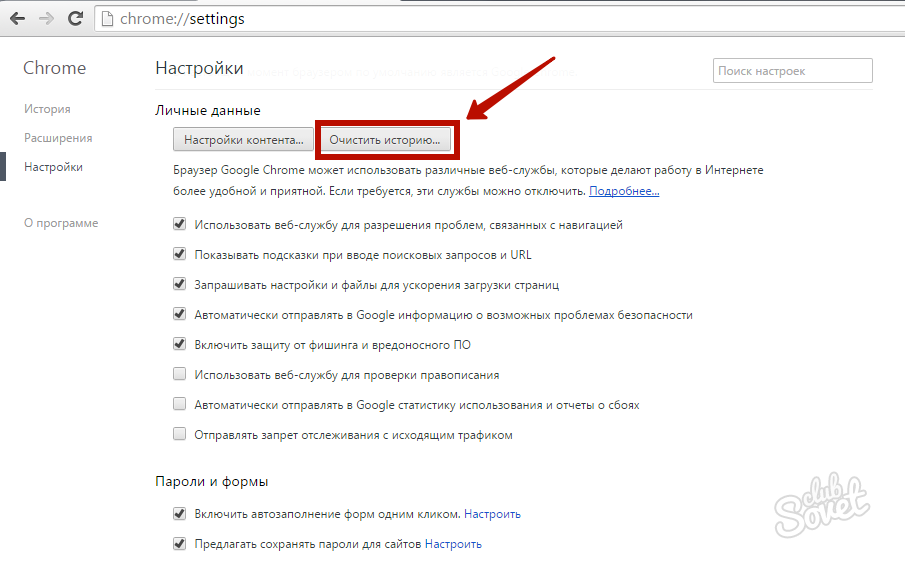
Вы можете удалить подписчиков в Instagram, зайдя в их профиль.
- Перейдите в свой список «подписчиков», чтобы увидеть все аккаунты, следующие за вами.
- Нажмите на профиль, который хотите удалить.
- Нажмите на три точки в правом верхнем углу этого профиля.
- Выберите «Удалить последователя» во всплывающем меню и подтвердите удаление.
Эти подписчики в Instagram будут удалены из вашей учетной записи. Они больше не будут следить за вами и не получат уведомления об этом.
Использование автоматизации для очистки подписчиков в Instagram
Есть несколько приложений, которые могут автоматически очищать подписчиков в Instagram или, по крайней мере, помочь вам. Они привередливы и имеют свои проблемы (в основном из-за того, что Instagram ограничивает сторонние приложения), но они лучше, чем ничего.
Я использую приложение Unfollow (доступно для iOS). Это бесплатно. Некоторые люди также используют Cleaner (iOS | Android).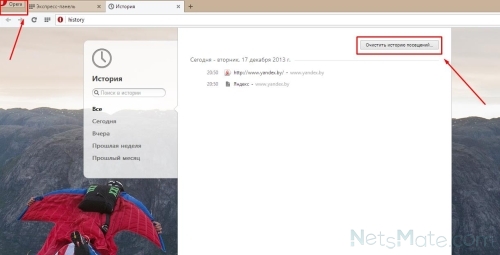 Несомненно, после этого вышли и другие.
Несомненно, после этого вышли и другие.
Ненавижу полную автоматизацию. Я ему не доверяю, поэтому использую его как инструмент, который помогает мне определить учетные записи, которые может удалить. Он сказал мне, кто не был активен в течение 180 дней, и кто не взаимодействовал с моими последними 100 сообщениями.
Затем я оцениваю учетную запись и вручную удаляю их в приложении Instagram. Помните, что если кто-то не взаимодействовал с вашими последними 100 сообщениями, возможно, это просто потому, что Instagram решил не показывать им ваши сообщения. Если это честный аккаунт, активный, со схожими интересами, не подписанный на тысячи людей, я оставлю их в покое.Я не хочу оттолкнуть потенциальную искреннюю аудиторию.
Но если они не взаимодействовали с моими последними 100 сообщениями, потому что они подписаны на 6000 человек, они не принесут пользы моему сообществу.
Еще одна вещь, которая мне не нравится в полной автоматизации, — это то, что она не может «удалить» подписчиков в Instagram из вашего аккаунта. Он может только «заблокировать» их, и я не хочу, чтобы он блокировал тысячи людей без моего участия.
Он может только «заблокировать» их, и я не хочу, чтобы он блокировал тысячи людей без моего участия.
Очистка ваших подписчиков в Instagram вручную утомительно и требует много времени. Но я думаю, что это самая эффективная золотая середина для поддержания вашей аудитории.
Последние мысли по очистке подписчиков в Instagram
Сообщество. Я бы предпочел, чтобы в маленькой комнате собралась сплоченная группа людей. Иметь арену, полную бесчисленных зомби, не кажется забавным.
Я был шокирован , узнав, какая часть моей аудитории была либо фальшивой, неактивной в течение года или более, либо не взаимодействовала с моими фотографиями более года.Но это имело смысл, глядя на уровень моей вовлеченности. Было больно, но называть это необходимая уборка дома .
Я занимаюсь этим неделю и удалил более 33% своих подписчиков, и мне осталось еще много чего сделать.
Будьте в курсе событий , удаляя или блокируя заведомо поддельных или нечестных подписчиков в Instagram, когда они подписываются на вас.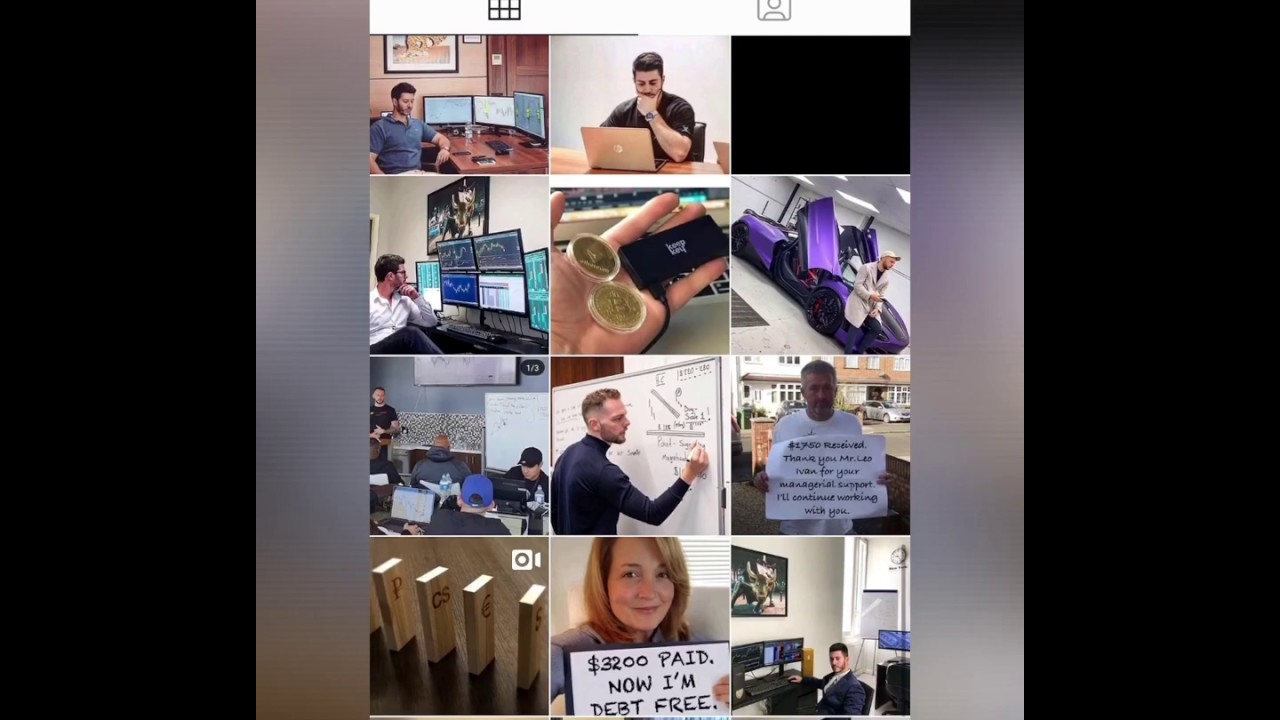
Это не означает, что вы должны удалить всех, кроме десяти самых верных подписчиков, чтобы получить 100% -ный уровень вовлеченности. Это не цель.Размер аудитории составляет , по-прежнему фактор — вы по-прежнему хотите максимизировать охват — но вам также следует рассматривать свой уровень вовлеченности как более важный показатель. Уберите спам.
Объективно задайте вопрос: Будет ли этот человек приносить пользу моему сообществу или он будет уменьшать его? Это упрощает определение того, каких подписчиков в Instagram нужно удалить.
Пожалуйста, оставьте свои мысли или вопросы об очистке подписчиков в Instagram в комментариях ниже!
.

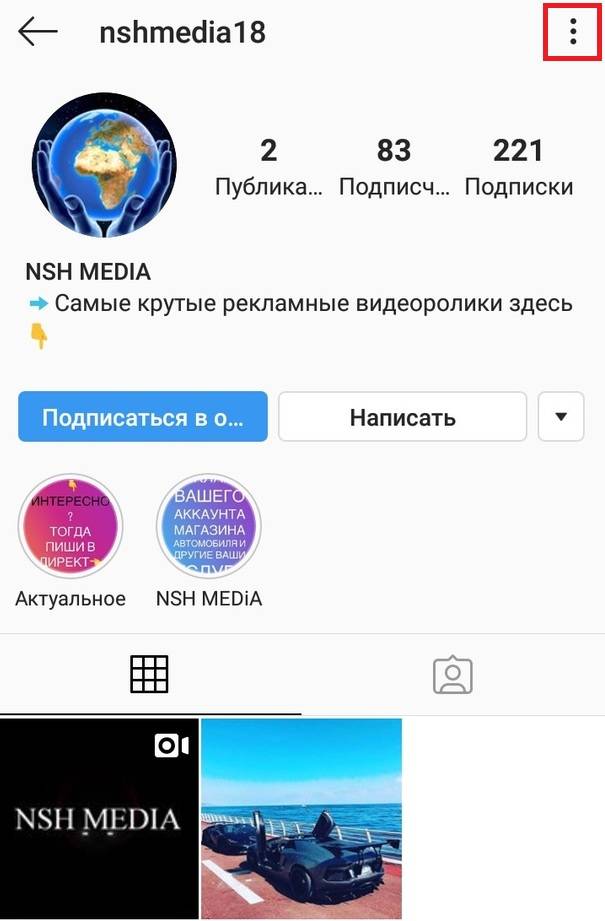 В разделе будет предоставлена вся информация о приложении: размер, объем сохраняемых данных, тип хранения;
В разделе будет предоставлена вся информация о приложении: размер, объем сохраняемых данных, тип хранения;
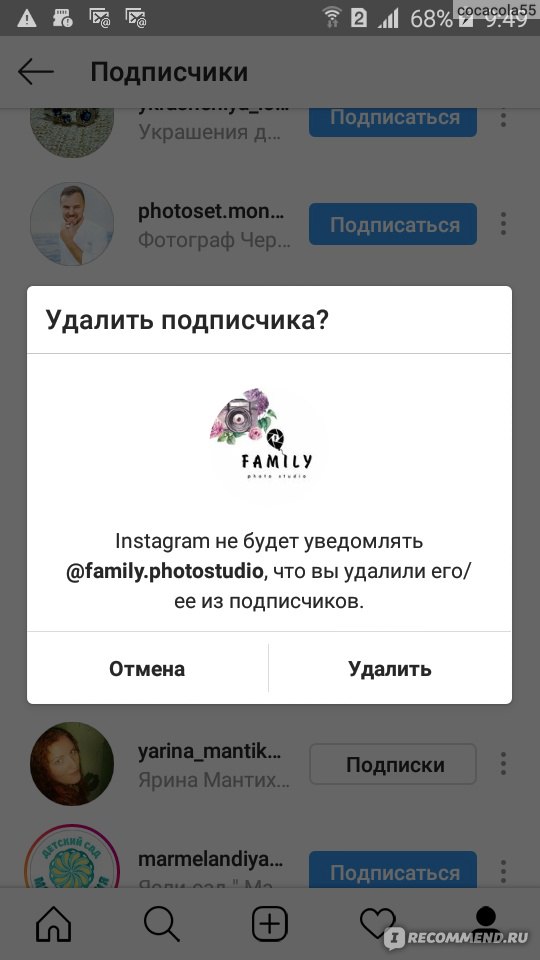
 Выберите «Лучшее» или «Аккаунты».
Выберите «Лучшее» или «Аккаунты».


 Пролистывая вниз, вы увидите несколько разделов, обратите внимание на раздел «Аккаунт». Там вы увидите 8 подразделов, и один из них будет тот, который нам нужен. Как вы уже догадались, он называется «История поиска».
Пролистывая вниз, вы увидите несколько разделов, обратите внимание на раздел «Аккаунт». Там вы увидите 8 подразделов, и один из них будет тот, который нам нужен. Как вы уже догадались, он называется «История поиска».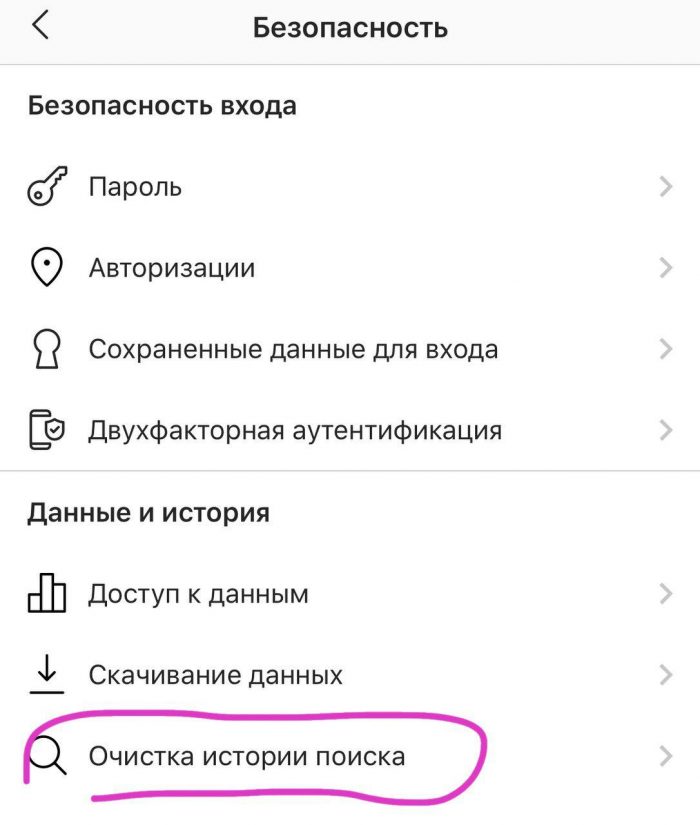
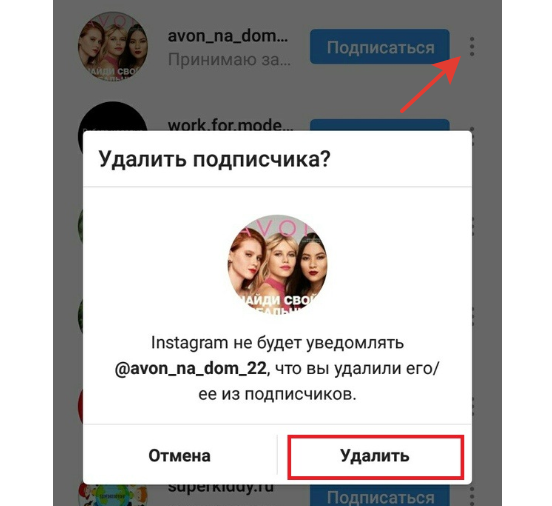

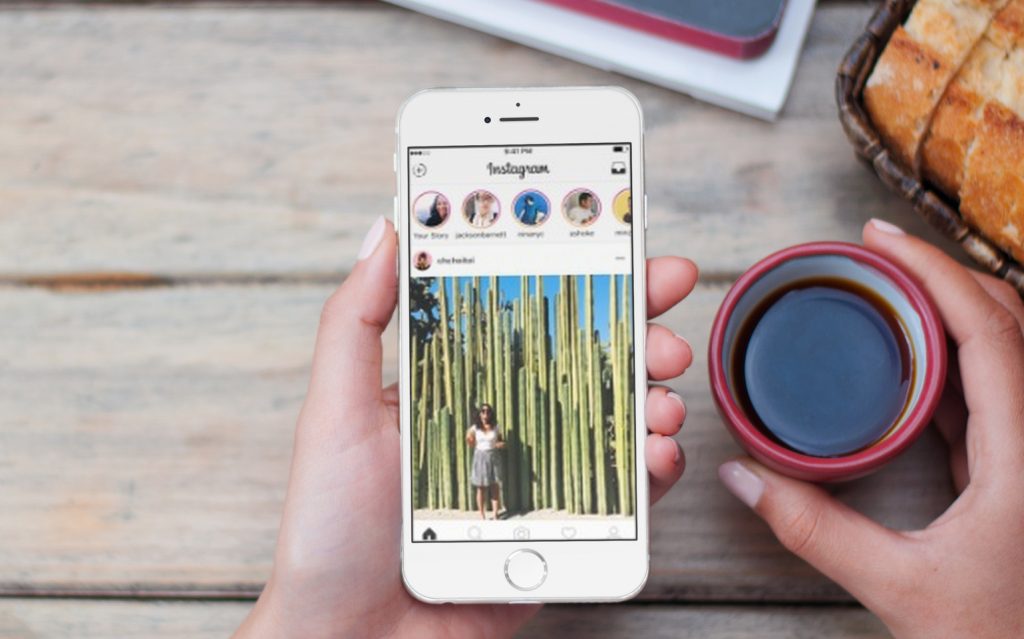 Люди, которые проводят много времени в Instagram, с большей вероятностью очистят свой канал Instagram.
Люди, которые проводят много времени в Instagram, с большей вероятностью очистят свой канал Instagram.